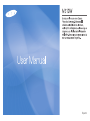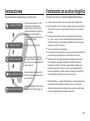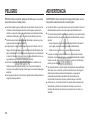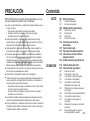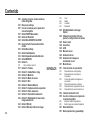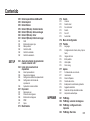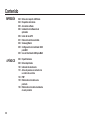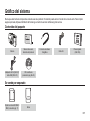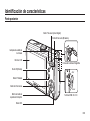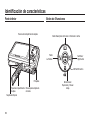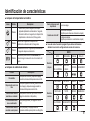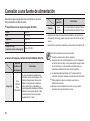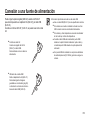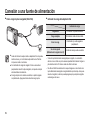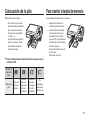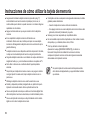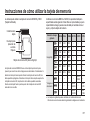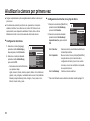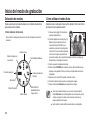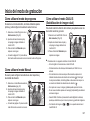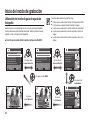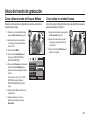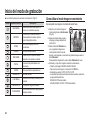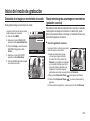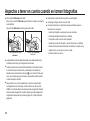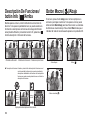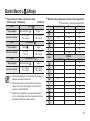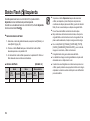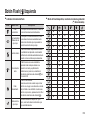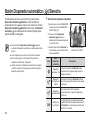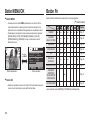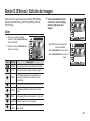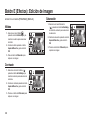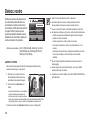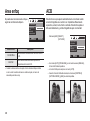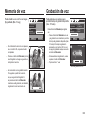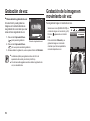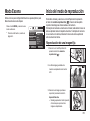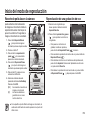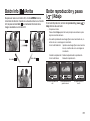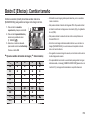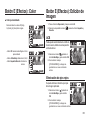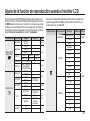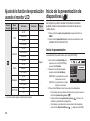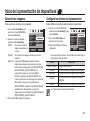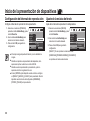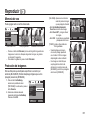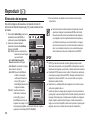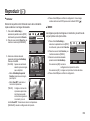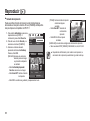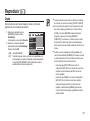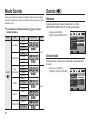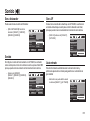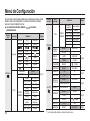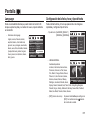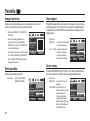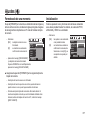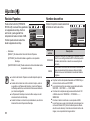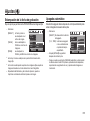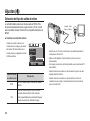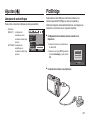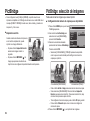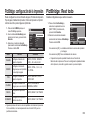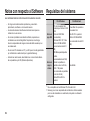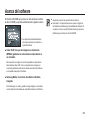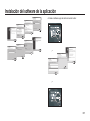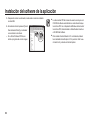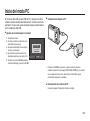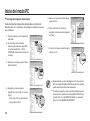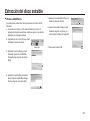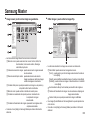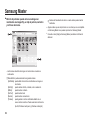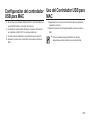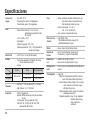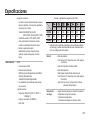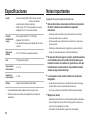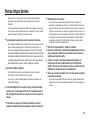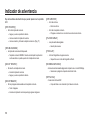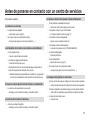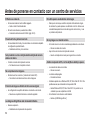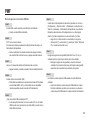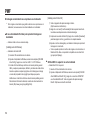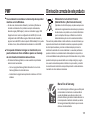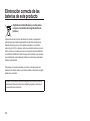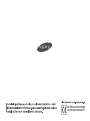Samsung SAMSUNG M310W El manual del propietario
- Categoría
- Cámaras de deportes de acción
- Tipo
- El manual del propietario
Este manual también es adecuado para

Español

001
Instrucciones
Al usar esta cámara, siga estos pasos en el mismo orden.
Para usar esta cámara con un PC,
instale primero el software de la
aplicación.Una vez hecho esto, las
imágenes fotográfi cas de la cámara
se podrán mover al ordenador y
editar con el programa de edición de
fotografías.
(pág. 86~88)
Tome una fotografía. (pág. 20)
Inserte el cable USB suministrado,
en el puerto USB de su ordenador y
en el terminal de conexión USB de la
cámara. (pág. 89)
Revise el estado de la cámara. Si la
cámara está apagada, pulse el botón
para encenderla.
Abra el EXPLORADOR de Windows y
busque [Removable Disk]. (pág. 90)
Familiarización con su cámara fotográfi ca
Gracias por la compra de su Cámara Fotográfi ca Digital Samsung.
Antes de utilizar esta cámara, lea el manual del usuario atentamente.
Cuando requiera el servicio postventa, traiga la cámara y la causa del fallo
de funcionamiento (como la pila, la tarjeta de memoria, etc.) al centro de
postventa.
Compruebe que la cámara funcione correctamente antes de utilizarla
(p. ej. para un viaje a un evento importante) para evitar decepciones. La
cámara Samsung no se responsabiliza de pérdidas o daños que puedan
resultar de su mal funcionamiento.
Conserve el manual en un lugar seguro.
Los contenidos e ilustraciones de este manual están sujetos a cambios sin
previo aviso para la actualización de las funciones de la cámara.
Si utiliza un lector de tarjetas para copiar en la tarjeta de memoria del
PC las imágenes, éstas podrían dañarse. Al transferir las imágenes
tomadas con la cámara al PC, utilice el cable USB suministrado para
conectar la cámara al PC. Tenga en cuenta que el fabricante declina
toda responsabilidad por pérdidas o daños de imágenes de la tarjeta de
memoria debidos a la utilización de un lector de memoria.
Microsoft Windows, y el logotipo de Windows son marcas registradas de la
sociedad Microsoft constituida en Estados Unidos y en otros países.
Todos los nombres de marcas y productos que aparecen en este manual
son marcas registradas de sus empresas respectivas.
Confi gurar el software
Tome una fotografía
Inserte el cable USB
Revise el estado de la cámara.
Comprobación [Removable Disk]

002
PELIGRO indica una situación peligrosa inminente que, si no se evita,
provocará la muerte o heridas graves.
No intente realizar ninguna modifi cación en esta cámara. Puede provocar
incendios, heridas, descargas eléctricas o daños graves a usted o a la
cámara. La inspección interna, el mantenimiento y las reparaciones debe
realizarlas su distribuidor o el centro de servicio de Samsung Camera.
No utilice este producto cerca de gases infl amables o explosivos, ya que
puede aumentar el riesgo de explosión.
Si algún líquido u objeto extraño llegara a entrar en la cámara, no la use.
Apague la cámara y enseguida desconecte la fuente de alimentación (las
pilas o el Adaptador de CA). Debe ponerse en contacto con su distribuidor
o Centro de Servicios Samsung Camera. No siga utilizando la cámara, ya
que puede provocar incendios o descargas eléctricas.
No inserte ni deje caer objetos extraños infl amables o metálicos en la
cámara a través de puntos de acceso, p. ej. la ranura de la tarjeta de
memoria y el receptáculo de pilas, Puede causar un incendio o descargas
eléctricas.
No maneje esta cámara con las manos mojadas. Esto podría presentar un
riesgo de descarga eléctrica.
PELIGRO ADVERTENCIA
ADVERTENCIA indica una situación de riesgo potencial que, si no se
evita, podría ocasionar la muerte o una lesión grave.
No utilice el fl ash muy cerca de las personas o de los animales. Colocar el
fl ash demasiado cerca de los ojos del sujeto, podría dañarle la vista.
Por razones de seguridad, mantenga este producto y sus accesorios fuera
del alcance de niños o de animales para evitar accidentes tales, como por
ejemplo:
– Que se traguen las pilas o los accesorios pequeños de la cámara. Si
ocurre algún accidente, consulte al médico inmediatamente.
– Podría ocurrir una lesión con las piezas móviles de la cámara.
Las pilas y la cámara pueden calentarse si se usan durante un tiempo
prolongado, lo que puede dar lugar a un mal funcionamiento de la cámara.
Si este es el caso, deje reposar la cámara por unos pocos minutos para
permitir que se refresque.
No deje esta cámara en lugares sujetos a temperaturas extremadamente
altas, tales como un vehículo cerrado, luz directa del sol u otros lugares
donde haya variaciones extremas de temperatura. La exposición
a temperaturas extremas puede afectar de manera adversa los
componentes internos de la cámara y podría ocasionar un incendio.
Durante su uso, no cubra la cámara ni el cargador. Esto puede provocar
calentamiento y distorsionar la carcasa de la cámara o provocar un
incendio. Utilice siempre la cámara y sus accesorios en una zona muy
ventilada.

003
PRECAUCIÓN
Contenido
PRECAUCIÓN indica una situación de riesgo potencial que, si no se
evita, podría ocasionar una lesión menor o moderada.
La fuga, el recalentamiento, o la explosión de las pilas podría provocar un
fuego o una lesión.
– Use pilas de la especifi cación correcta para la cámara.
– No haga cortocircuito, ni caliente o tire las pilas en el fuego.
– No inserte la pila con la polaridad invertida.
Quite las pilas cuando no vaya a utilizar la cámara durante un largo
periodo de tiempo. Las pilas pueden dejar escapar electrólito corrosivo y
dañar de forma irreparable los componentes de la cámara.
No dispare el fl ash cuando esté en contacto con manos u objetos. No
toque el fl ash tras utilizarlo continuamente. Puede quemarse la piel.
No mueva la cámara cuando está encendida, si está utilizando el adaptador de
CA. Tras usar la cámara, apáguela siempre antes de desenchufar el adaptador
del enchufe de la pared. A continuación, asegúrese de que están desconectados
los cables de otros dispositivos antes de mover la cámara. El no hacer esto puede
dañar los cordones o cables y provocar un incendio o una descarga eléctrica.
Tenga cuidado de no tocar la lente ni su tapa para evitar que se tome una
foto oscura o que pueda dañarse la cámara.
Evite obstruir la lente del fl ash cuando tome una fotografía.
Cuando utilice la cámara con bajas temperaturas, pueden producirse los
casos siguientes. No se trata de fallos de la cámara y, normalmente, se
resuelven cuando aumenta la temperatura.
– Es necesario más tiempo para el encendido del monitor LCD y pueden
variar los colores con respecto al sujeto.
– Cuando se cambia la composición, puede producirse una imagen
secundaria en el monitor LCD.
Las tarjetas de crédito pueden desmagnetizarse si de dejan cerca de la
carcasa. No deje tarjetas de banda magnética cerca de la carcasa.
Es muy probable que su ordenador funcione mal si conecta el conector de
20 patillas al puerto USB de un ordenador. Nunca conecte el conector de
20 patillas al puerto USB de un ordenador.
007 Gráfi co del sistema
007 Contenido del paquete
007 Se vende por separado
008 Identifi cación de características
008 Vista frontal y superior
009 Parte posterior
010 Parte inferior
010 Botón de 5 funciones
012 Conexión a una fuente de
alimentación
015 Colocación de la pila
015 Para insertar la tarjeta de memoria
016 Instrucciones de cómo utilizar la
tarjeta de memoria
018 Al utilizar la cámara por primera vez
019 Indicador del monitor LCD
020 Inicio del modo de grabación
020 Selección de modos
020 Cómo utilizar el modo Auto
021 Cómo utilizar el modo de programa
021 Cómo utilizar el modo Manual
021 Cómo utilizar el modo DUAL IS
(Estabilización de imagen dual)
022 Utilización del modo de guía de ayuda
de fotografía
023
Cómo utilizar el modo de Disparo Belleza
023 Cómo utilzar los modos Escena
024 Cómo utilizar el modo imagen en
movimiento
025 Grabación de la imagen en movimiento
sin sonido
025
Pausar mientras graba una imagen en
movimiento (grabación sucesiva)
LISTO
GRABACIÓN

004
Contenido
026 Aspectos a tener en cuenta cuando se
toman fotografías
027 Bloqueo de enfoque
027 Uso de los botones para el ajuste de la
cámara fotográfi ca
027 Botón POWER (Encendido)
028 Botón del Obturador
028 Botón W de ZOOM W/T de ZOOM
030 Descripción De Funciones/botón Info
/Arriba
030 Botón Macro/Abajo
032 Botón Flash/Izquierda
034
Botón Disparador automático/Derecha
036 Botón MENU/OK
036 Botón Fn
037 Cómo utilizar el menú Fn
037 Botón Fn: Tamaño
038 Botón Fn: Calidad/Veloc. fotog.
038 Botón Fn: Medición
039 Botón Fn: Modo de avance
039 Botón Fn: ISO
040 Botón Fn: Balance Blancos
041 Botón Fn:
Compensación de exposición
041 Botón Fn: Valor de apertura
041 Botón Fn: Velocidad de obturación
042 Botón Fn: Estabilizador del marco
dela
imagenemoimiento
042 Botón E (Efecto)
043
Botón E (Efectos): Edición de imagen
043 Color
044 Nitidez
044 Contraste
044 Saturación
045 OIS (Estabilización de Imagen
Óptica)
045 Utilización del monitor LCD para
ajustar la confi guración de la cámara
046 Detecc rostro
048 Area enfoq
048 ACB
049 Memoria de voz
049 Grabación de voz
050 Grabación de la imagen en
movimiento sin voz
051 Modo Escena
051 Inicio del modo de reproducción
051 Reproducción de una imagen fi ja
052 Reproducción de una imagen en
movimiento
052 Función de captura de imágenes en
movimiento
053 Recorte de películas en la cámara
053 Reproducción de una grabación de voz
054 Reproducción de una memoria de voz
054 Indicador del monitor LCD
055 Uso de los botones para el ajuste de
la cámara fotográfi ca
055 Botón de modo de reproducción
055 Botón Imagen en miniatura/Ampliación
057 Botón Info/Arriba
057
Botón reproducción y pausa/Abajo
REPRODUCIR

005
Contenido
SETUP
058 Botón Izquierda/Derecha/Menu/OK
058 Botón Imprimir
058 Botón Eliminar
059 Botón E (Efectos): Cambiar tamaño
060
Botón E (Efectos): Girar una imagen
060 Botón E (Efectos): Color
061 Botón E (Efectos):
Edición de imagen
061 ACB
061 Eliminación de ojos rojos
062 Retoque facial
062 Control de brillo
062 Control de contraste
062 Control de saturación
063 Ajuste de la función de reproducción
usando el monitor LCD
064 Inicio de la presentación de
diapositivas
064 Iniciar la presentación
065 Selección de imágenes
065 Confi gure los efectos de la presentación
066 Confi guración del intervalo de
reproducción
066 Ajuste de la música de fondo
067 Reproducir
067 Memoria de voz
067 Protección de imágenes
068 Eliminación de imágenes
068 DPOF
071 Copia
072 Modo
Sonido
072 Sonido
072 Volumen
072 Sonido inicial
073 Son. obturador
073 Sonido
073 Son. AF
073 Auto retrato
074 Menú de Confi guración
075 Pantalla
075 Language
075 Confi guración de la fecha, hora y tipo de
fecha
076 Imagen de inicio
076 Brillo pantalla
076 Vista rápida
076 Ahorr energ
077 Ajustes
077 Formateado de una memoria
077 Inicialización
078 Reciclar Papelera
078 Nombre de archivo
079 Estampación de la fecha de grabación
079 Apagado automático
080 Selección del tipo de salida de vídeo
081 Lámpara de autoenfoque
081 PictBridge
082 PictBridge: selección de imágenes
083 PictBridge: confi guración de la
impresión
083 PictBridge: Rest todo
IMPRIMIR

006
Contenido
IMPRESIÓN
APÉNDICE
084 Notas con respecto al Software
084 Requisitos del sistema
085 Acerca del software
086 Instalación del software de la
aplicación
089 Inicio del modo PC
091 Extracción del disco extraíble
092 Samsung Master
095 Confi guración del controlador USB
para MAC
095 Uso del Controlador USB para MAC
096 Especifi caciones
098 Notas importantes
100 Indicador de advertencia
101 Antes de ponerse en contacto con
un centro de servicios
103 PMF
105 Eliminación correcta de este
producto
106 Eliminación correcta de las baterías
de este producto

007
Gráfi co del sistema
Revise que estén todos los componentes antes de usar este producto. El contenido puede variar en función de la zona de venta. Para comprar
equipos opcionales, diríjase al distribuidor de Samsung o al centro de servicio de Samsung más cercano.
Contenido del paquete
Cámara
Manual de usuario,
Garantía del producto
Correa de la cámara
fotográfi ca
Cable AV
Pila recargable
(SLB-10A)
Adaptador de CA (SAC-47)/
cable USB (SUC-C3)
CD de software
(consulte la pág. 84~85)
Se vende por separado
Tarjeta de memoria SD/SDHC/
MMC (consulte la pág. 17)
Bolsa

008
Identifi cación de características
Vista frontal y superior
Micrófono
Lámpara del sensor AF/
disparador automático
Lente
Dial de modos
Altavoz
Flash
Botón Obturador
Botón POWER
(Encendido)

009
Identifi cación de características
Parte posterior
Lámpara de estado de
la cámara
Monitor LCD
Botón de modo de
reproducción/Imprimir
Botón OIS
Botón Fn/Delete
Botón de 5 funciones
Botón E (Efectos)
Botón W de zoom (Miniatura)
Terminal USB / AV / CC
Correa de la cámara fotográfi ca
Botón T de zoom (Zoom digital)
Abrir
Cerrar

010
Identifi cación de características
Parte inferior Botón de 5 funciones
Botón Descripción de función / información / arriba
Botón Macro/
Reproducir y Pausa/
Abajo
Self-timer/
Right button
Flash/
Left button
MENU/OK button
Portapilas
Tapa del compartimiento
de pilas
Ranura del compartimiento de pilas
Ranura para la tarjeta de
memoria
Soporte del trípode

011
Identifi cación de características
Lámpara del temporizador automático
Icono Estado Descripción
Titilando
–
Durante los 8 primeros segundos, la lámpara
parpadea rápidamente a intervalos de 1 segundo.
– Durante los últimos 2 segundos, la lámpara titila
rápidamente a intervalos de 0,25 segundos.
Titilando
Durante los 2 segundos, la lámpara titila
rápidamente a intervalos de 0,25 segundos.
Titilando
Se tomará una foto tras 10 segundos aproximadamente
y 2 segundos después se tomará otra.
Titilando
Después de pulsar el botón del obturador, se
toma la imagen de acuerdo con el movimiento del
sujeto.
Lámpara de estado de la cámara
Estado Descripción
Encendido
La lámpara se enciende y después se apaga
cuando la cámara está lista para sacar una foto
Después de sacar una
foto
La lámpara parpadea mientras guarda los datos
de la imagen y después se apaga cuando la
cámara está lista para sacar otra foto.
Cuando el cable USB está
conectado a un ordenador
La lámpara se enciende. (El monitor LCD se
apaga tras inicializar el dispositivo.)
Transmitiendo datos
con un ordenador
La lámpara parpadea. (Se apaga el monitor
LCD)
Cuando el cable USB está
conectado a una impresora
La luz parpadea y se apaga cuando la
impresora está lista para imprimir una fotografía
Cuando la impresora está
imprimiendo
La luz se apaga.
Cuando se activa AF
Se enciende la lámpara.
(Signifi ca que la cámara se enfocará en el sujeto)
La lámpara parpadea.
(Signifi ca que la cámara no se enfocará en el sujeto)
Icono de modo: Consulte la página 20 para obtener información
adicional acerca de la confi guración de modos de la cámara.
MODO
Modo de
disparo
AUTO PROGRAMA MANUAL DUAL IS
GUÍA DE AYUDA
DE LA CÁMARA
DISPARO
BELLO
ESCENA IMAGEN MOV
Modo de
escena
NOCTURNO
RETRATO NIÑOS PAISAJE
1ER PLANO TEXTO OCASO AMANECER
LUZ FONDO
FUEGOS ARTIF.
PLAYA NIEVE

012
Conexión a una fuente de alimentación
Debe utilizar la pila recargable (SLB-10A) suministrada con la cámara.
Cargue la pila antes de utilizar la cámara.
Especifi caciones de la pila recargable SLB-10A
Modelo SLB-10A
Tipo Ion de litio
Capacidad 1050 mAh
Voltaje 3,7 V
Tiempo de carga
(cuando la cámara está apagada)
Aprox. 150 MIN
Número de imágenes y duración de la pila: Utilizando SLB-10A
Vida de la
pila/Número
de imágenes
Condiciones
Imagen fi ja
Aprox.
120 MIN/
Aprox.
240 disparos
Uso de la pila totalmente cargada modo
Automático, tamaño de la imagen de 13 M,
calidad de imagen buena, intervalo entre
disparos: 30 seg.El ajuste de la posición
entre el gran angular y el teleobjetivo se
cancela después de cada disparo. Utilización
del fl ash en cada segundo disparo. Utilizar
la cámara durante 5 minutos y después
apagarla durante 1 minuto.
Tiempo de
grabación
Condiciones
Película
Aprox.
120 MIN
Uso de la pila totalmente cargada. Tamaño
de imagen 640x480. Velocidad de 30 cps.
Estas cifras se miden en las condiciones estándares y las condiciones
de disparo de Samsung y pueden variar en función del modo de uso del
usuario.
Estas cifras son mediciones realizadas en las condiciones de disparo OIS.
IInformación importante acerca del uso de pilas
Cuando no esté usando la cámara, apáguela.
Saque las pilas si la cámara fotográfi ca no va a ser utilizada por
un período de tiempo largo. La pila puede perder energía al cabo
de un cierto tiempo y son propensas a presentar fugas si se
mantienen guardadas dentro de la cámara fotográfi ca.
Las bajas temperaturas (por debajo de 0 °C) pueden afectar al
rendimiento de las pilas y ocasionar una reducción de la vida de éstas.
Pila recargable:Las pilas se recobrarán usualmente a
temperaturas normales.
Durante el uso prolongado de la cámara, su cuerpo podría
calentarse. Esto es perfectamente normal.

013
Conexión a una fuente de alimentación
Puede cargar la pila recargable (SLB-10A) usando el kit SAC-47
que está compuesto de un adaptador CA (SAC-47) y el cable USB
(SUC-C3).
Cuando se combinan SAC-47 y SUC-C3, se pueden usar como cable
CA.
Si utiliza un cable CA:
Conecte el cargador de CA CA
(SAC-47) al cable USB.
Puede utilizarse como un cable de
alimentación.
Utilización de un cable USB:
Retire el adaptador de CA (SAC-47).
Puede descargar las imágenes
guardadas en el ordenador (pág. 89)
o alimentar la corriente a la cámara a
través del cable USB (SUC-C3).
IInformación importante acerca del uso de cable USB.
Use un cable USB (SUC-C3) con la especifi cación correcta.
Si la cámara se conecta al ordenador a través de un hub
USB: conecte la cámara al ordenador directamente.
Si la cámara y otros dispositivos se conectan al ordenador
al mismo tiempo: retirar otros dispositivos.
Cuando el cable USB esté conectado al puerto USB
situado en la parte frontal del ordenador: quite el cable y
conécteloal puerto USB situado en la parte posterior del
ordenador.
Si el puerto USB del ordenador no cumple los estándares
de salida de potencia (5V, 500mA), quizá no se cargue la
cámara.

014
Conexión a una fuente de alimentación
Cómo cargar la pila recargable (SLB-10A)
Antes de introducir cualquier cable o adaptador CA compruebe
las direcciones y no lo introduzca aplicando fuerza. Podrían
romperse el cable o la cámara.
Si el indicador de carga del cargador CA no se enciende ni
parpadea tras insertar la pila recargable, compruebe si la pila
está insertada correctamente.
Si carga la pila con la cámara encendida, no podrá cargarse
completamente. Apaguela cámara mientras carga la pila.
Indicador de carga del adaptador CA
Indicador de carga
Cargándose El indicador rojo está encendido
Carga completa El indicador verde está encendido
Error de carga
El indicador rojo está apagado o
parpadeando
Se está cargando
(Utilización del cargador de CA)
El indicador naranja está encendido
– Si inserta la pila totalmente descargada para cargarla, no encienda la
cámara a la vez. Esto es por la escasa capacidad de la batería. Cargue la
pila durante más de 10 minutos antes de utilizar la cámara.
– No utilice el fl ash frecuentemente ni saque imágenes en movimiento con
la pila totalmente descargada o cargada durante poco tiempo. Aunque se
inserte el cargador, la cámara puede apagarse porque la pila recargable
se descargue de nuevo.

015
Meta la pila como se muestra.
– Si la cámara no se enciende
después de haber insertado las
pilas, compruebe si éstas se
introdujeron con la polaridad
correcta (+ y -).
– Al abrir la tapa del receptáculo
de pilas, no la fuerce. Puede
causar daños a la tapa del
receptáculo de pilas.
Hay 4 indicadores del estado de las pilas que aparecen en
el monitor LCD.
Indicador de
carga de las
pilas
Estado de las
pilas
La pila está
totalmente
cargada
Capacidad
baja de la
pila (prepare
otra pila o
recárguela)
Capacidad
baja de la
pila (prepare
otra pila o
recárguela)
Pila
descargada.
Recárguela o
utilice otra pila.
Colocación de la pila
Para insertar la tarjeta de memoria
Inserte la tarjeta de memoria como se muestra.
– Apague la cámara antes de
insertar la tarjeta de memoria.
– La parte frontal de la tarjeta de
memoria debe mirar hacia la
parte posterior de la cámara
(monitor LCD) y los contactos de
la tarjeta hacia la parte frontal de
la cámara (objetivo).
– No inserte la tarjeta de memoria
del otro modo.
Puede dañar su ranura.

016
Instrucciones de cómo utilizar la tarjeta de memoria
Asegúrese de formatear la tarjeta de memoria (consulte la pág. 77)
si está utilizando una memoria recién comprada por primera vez, si
contiene datos que la cámara no puede reconocer o si contiene imágenes
capturadas con otra cámara.
Apague la cámara cada vez que vaya a insertar o retirar la tarjeta de
memoria.
El uso repetido de la tarjeta de memoria al fi nal reduce su
rendimiento. Si éste es el caso, tendrá que comprar una nueva tarjeta
de memoria. El desgaste de la tarjeta de memoria no está cubierto por la
garantía Samsung.
La tarjeta de memoria es un dispositivo electrónico de precisión. No doble,
no deje caer ni someta la tarjeta de memoria a ningún impacto fuerte.
No guarde la tarjeta de memoria en un ambiente con campos electrónicos o
magnéticos fuertes, p. ej., cerca de altavoces ruidosos o receptores de TV.
No la utilice ni almacene en un ambiente donde haya temperaturas
extremas.
No permita que la tarjeta de memoria se ensucie o se ponga en contacto
con algún líquido. Si sucede esto, limpie la tarjeta de memoria con un
paño suave.
Mantenga la tarjeta de memoria en su estuche cuando no se use.
Durante y después de períodos prolongados de uso, podrá notar que la
tarjeta de memoria está caliente. Esto es perfectamente normal.
No use una tarjeta de memoria que se utiliza en otra cámara digital. Para
utilizar la tarjeta de memoria en esta cámara, con ésta formatéela primero.
No use una tarjeta de memoria que se haya formateado en otra cámara
digital o en otro lector de tarjetas de memoria.
Si la tarjeta se somete a cualquiera de las siguientes situaciones, los datos
grabados pueden deteriorarse:
– Cuando la tarjeta de memoria se utiliza incorrectamente.
– Si se apaga la cámara o se saca la tarjeta de memoria mientras se está
grabando, eliminando (formateando) o leyendo.
Samsung no se hace responsable por la pérdida de datos.
Es recomendable copiar los datos importantes en otros medios a manera
de respaldo p.ej., en diskettes, discos duros, CD etc.
Si no hay sufi ciente memoria disponible:
Aparecerá el mensaje [¡MEMORIA COMPLETA!] y la cámara no
funcionará. Para optimizar la cantidad de memoria en la cámara,
reemplace la tarjeta de memoria o elimine las imágenes innecesarias
almacenadas en la tarjeta de memoria.
No quite la tarjeta de memoria cuando la lámpara de estado
de la cámara está parpadeando, ya que podría dañar los datos
que contiene.

017
Instrucciones de cómo utilizar la tarjeta de memoria
La cámara puede utilizar una tarjeta de memoria SD/SDHC y MMC
(Tarjeta multimedia).
La tarjeta de memoria SD/SDHC tiene un interruptor de protección para
prevenir que los archivos de las imágenes sean eliminados o formateados. Al
deslizar el interruptor hacia la parte inferior de la tarjeta de memoria SD, los
datos quedarán protegidos. Al deslizar el interruptor hacia la parte superior de
la tarjeta de memoria SD, la protección de los datos quedará cancelada.
Deslice el interruptor hacia la parte superior de la tarjeta de memoria SD
antes de tomar una foto.
Al utilizar una memoria MMC de 1GB SD, la capacidad de disparo
especifi cada será la siguiente. Estas cifras son aproximadas ya que la
capacidad de la imagen puede verse afectada por variables como el
sujeto y el tipo de tarjeta de memoria.
Tamaño de imagen
grabado
SUPERFINA
FINA
NORMAL
30 FPS 20 FPS 15 FPS
Imagen fi ja
147 284 418 – – –
167 315 465 – – –
199 384 547 – – –
246 462 680 – – –
379 720 1015 – – –
601 1067 1510 – – –
1876 2814 2948 – – –
* Imagen en
movimiento
––– –
Aprox.
35 MIN
–
–––
Aprox.
36 MIN
–
Aprox.
70 MIN
–––
Aprox.
120 MIN
–
Aprox.
120 MIN
Los tiempos de grabación pueden cambiarse con la utilización del zoom.
El botón de zoom no funciona durante la grabación de imágenes en movimiento.
<Tarjeta de memoria SD (Secure Digital)>
Contactos de la
tarjeta
Interruptor para
protección de
escritura
Etiqueta

018
Al utilizar la cámara por primera vez
Cargue completamente la pila recargable antes de utilizar la cámara por
primera vez.
Si la cámara se enciende por primera vez, aparecerá un menú para
establecer la fecha, hora e idioma en el monitor LCD. Este menú no
aparecerá de nuevo después de establecer la fecha, hora e idioma.
Establezca la fecha, hora e idioma antes de utilizar esta cámara.
Confi guración del idioma
1. Seleccione el menú [Language]
pulsando el botón Arriba/abajo y
después pulse el botón Derecha.
2. Seleccione el submenú deseado
pulsando el botón Arriba/Abajo y
pulse el botón OK.
– Puede seleccionar entre 25 idiomas,
que aparecen abajo:
inglés, coreano, francés, alemán, español, italiano, chino tradicional,
japonés, ruso, portugués, neerlandés, danés, sueco, fi nés, tailandés,
bahasa (malayo/indonesio), árabe, húngaro, checo, polaco, turco,
Estonio, lituano, letón y persa.
Confi guración de la fecha, hora y tipo de fecha
1. Seleccione el submenú [Date&Time]
pulsando el botón Arriba/abajo y
pulse el botón Derecha.
2. Seleccione el submenú deseado
pulsando el botón Arriba/abajo/
izquierda/derecha y pulse el botón
OK.
Botón Derecha: Selecciona la hora mundial/año/mes/día/horas/
minutos/tipo de fecha.
Botón Izquierda: Mueve el cursor al menú principal [Date&Time]
si aquél está en el primer elemento de la
confi guración de fecha y hora. En el resto de
los casos, el cursor se cambiará a la izquierda
de su posición actual.
Botón Arriba/abajo: Cambia el valor de cada ítem.
Para más información acerca de la Hora mundial, consulte la página 75.
Back
Set
ENGLISH
FRANÇAIS
DEUTSCH
ESPAÑOL
ITALIANO
DISPLAY
Language
Date&Time
Back
Set
DISPLAY
Language
Date&Time
+ Seoul, Tokyo
08 / 08 / 01
13 : 00
Off

019
Indicador del monitor LCD
El monitor LCD presenta información acerca de las funciones y las
selecciones de la toma.
<Imagen y estado completo>
Nº Descripción Iconos Página
1
Barra del zoom digital/óptico
Velocidad del zoom digital
x 5.0
p.28~29
2
Número de disparos
disponibles restantes/
Tiempo restante
00005/00:00:00 p.17
3
Icono de tarjeta de memoria/
Icono de memoria interna
/
-
4 Pila
p.15
5
Tamaño de la imagen
p.37
Nº Descripción Iconos Página
6
Calidad de la imagen/
Velocidad de cuadros
Pág.38
7 Medición/Estabilizador
/
Pág.38/Pág.42
8
Modo de avance
Pág.39
9 ISO
Pág.39
10 Equilibrio de blancos
Pág.40
11
Compensación de exposición
Pág.41
12 Fecha/Hora
2008/08/01 01:00 PM
Pág.75
13
Saturación
Pág.44
14
Nitidez/Micrófono desactivado
/
Pág.44/Pág.25
15 Contraste
Pág.44
16 Macro
Pág.30~31
17 Disparador automático
Pág.34~35
18 Flash
Pág.32~33
19
Detecc Rostro · Autorretrato ·
Disp. Sonr · Detec.
Parpadeo/color
/
Pág.46~47/
Pág.43
20 Modo de grabación
Pág.11
21 Memoria de voz
Pág.49
22
Cuadro del enfoque automático
Pág.48
23
Advertencia de movimiento de la cámara
Pág.21
24
OIS (Estabilización de Imagen Óptica)
Pág.45
25
Valor de apertura
/
Velocidad de
obturación
F 2.8 1/20
Pág.41
00005
00005
01:00 PM
01:00 PM
2008/08/01
2008/08/01
6
!
a
b
c
#
$
1
(
23
5
7
8
9
0
4
@
^
%
&
*
)
d
e
F 2.8
F 2.8
1/20
1/20

020
Inicio del modo de grabación
Cómo utilizar el modo Auto
Seleccione este modo para tomar una foto rápida y fácil con el mínimo
de interacción por parte del usuario.
1. Coloque la pila (pág.15) tomando en
cuenta la polaridad (+/-).
2.
Inserte la tarjeta de memoria (pág. 15)
Debido a que la cámara tiene una
memoria interna de 30 MB, no es
esencial la colocación de la tarjeta de
memoria. Si no se inserta la tarjeta de
memoria, la imagen se guardará en
la memoria interna. Si se inserta la tarjeta de memoria, la imagen se
almacenará en la tarjeta de memoria.
3. Cierre la tapa del receptáculo de pilas.
4. Pulse el botón POWER para activar la cámara. (Si la fecha/hora que
aparece en la pantalla LCD es incorrecta, corríjala antes de tomar la
fotografía.)
5. Seleccione el modo AUTO girando el dial de modos.
6. Oriente la cámara hacia el sujeto y componga la imagen.
7. Pulse el botón del Obturador para capturar una imagen.
Si el marco de autoenfoque se vuelve rojo cuando pulsa el
botón Obturador a la mitad, signifi ca que la cámara no puede
enfocar el sujeto. Si sucede esto, entonces la cámara no
puede captar bien la imagen.
Evite obstruir la lente del fl ash cuando tome una fotografía.
Selección de modos
Puede seleccionar los modos de disparo con el dial de modos de la
parte superior de la cámara.
Cómo utilizar el dial de modo
Gire el dial de modos para seleccionar el modo de disparo al punto de
selección.
Modo Escena
Modo Disparo Belleza
Guía de A
yuda de la
Cámara
Modo de Imagen en
movimiento
Modo DUAL IS
(Estabilización de
imagen dual)
Modo Auto
Modo Programa
Modo Manual
Punto de selección
00005
00005

021
Inicio del modo de grabación
Cómo utilizar el modo de programa
Si selecciona el modo automático, la cámara utilizará los ajustes
óptimos y podrá confi gurar manualmente varias funciones.
1. Seleccione el modo Programa con el
dial de modos. (Pág. 20)
2. Apunte la cámara hacia el sujeto y
componga la imagen utilizando el
monitor LCD.
3. Pulse el botón del Obturador para
capturar una imagen.
Consulte la página 37-41 para obtener
información adicional acerca de los menús del modo de Programa.
Cómo utilizar el modo Manual
El usuario puede confi gurar manualmente el valor de apertura y
lavelocidad del obturador.
1. Seleccione el modo Manual usando el
dial de modos. (pág. 20)
2. Apunte la cámara hacia el sujeto y
componga la imagen utilizando el
monitor LCD.
3. Pulse el botón del Obturador para
capturar una imagen.
Consulte las páginas 41 para encontrar
más información acerca de los menús.
Cómo utilizar el modo DUAL IS
(Estabilización de imagen dual)
Este modo reducirá la vibración de la cámara y le ayudará a sacar una
buena foto cuando hay poca luz.
1. Seleccione el modo DUAL IS con el
dial de modos. (Pág. 20)
2. Apunte la cámara hacia el sujeto y
componga la imagen utilizando el
monitor LCD.
3. Pulse el botón del Obturador para
capturar una imagen.
Preste atención a lo siguiente al utilizar el modo DUAL IS
– El zoom digital no funcionará en el modo DUAL IS.
–
Si la iluminación es más clara que la fl uorescente, el DUAL IS no se
activará.
– Si la iluminación es más oscura que la fl uorescente, aparecerá el
indicador de advertencia de vibración de la cámara (
). Para lograr
los mejores resultados, tome fotografías en situaciones en las que no
se muestre el indicador de advertencia de vibración (
).
– Si el sujeto se mueve, la imagen grabada puede aparecer borrosa.
– No se mueva mientras aparece el mensaje [¡Capturando!] para obtener
una buena imagen.
– Cuando DUAL IS utiliza el procesador de señal digital de la cámara,
puede que ésta tarde un poco más en procesar y guardar las imágene
s.
– Si el tamaño de imagen es ( ) o ( ), no se puede seleccionar el
modo DUAL IS.
00005
00005
00005
00005
00005
00005
F 2.8
F 2.8
1/20
1/20

022
Inicio del modo de grabación
Utilización del modo de guía de ayuda de
fotografía
Ayuda al usuario en el aprendizaje del moto correcto para tomar fotografías
e incluye soluciones para problemas potenciales. También permite al usuario
practicar el mejor modo para tomar fotografías.
Función que se puede utilizar cuando el enfoque resulta difícil
Funciones disponibles de la guía Photo Help
Función que se puede utilizar cuando el enfoque resulta difícil
Funciones que se pueden utilizar si tiembla la imagen
Función que se puede utilizar cuando se fi lma en la oscuridad
Función que se puede utilizar cuando se ajusta el brillo de la
imagen
Función que se puede utilizar cuando se ajusta el color de la
imagen
Si pulsa el
botón Obturador
Si pulsa el
botón Derecha.
Si se pulsa el botón MENU.
Si pulsa el botón
Arriba/Abajo
Si pulsa el botón
Izquierda/Derecha
Si pulsa el botón
Izquierda/Derecha
SIGUIEN
ATRÁ S
PRÁCTICA
ATRÁ S
Pulse obtur. a mitad para enfocar
SIGUIEN
MOVER
PRÁCTICA
ATRÁS
Pulse obtur. a mitad para enfocar
GUÍA DE AYUDA DE LA CÁMARA
GUÍA DE AYUDA DE LA CÁMARA
Funciones cuando la imagen está desenfocada
Funciones que evitan vibr. cám.
Funciones cuando hay poca luz
Funciones para ajustar el brillo
Funciones para ajustar los colores
Funciones cuando la imagen está desenfocada
Funciones cuando la imagen está desenfocada
Pulse obtur. a mitad para enfocar
Para enfocar sujeto 80 cm o más lejos
Para enfocar sujeto a menos de 80 cm
Para enfocar rostros
`
Puede comprobar estado enfoque
pulsando mitad obturador
- Verde: Buen enfoque
- Rojo: Error enfoque
Con el enfoque correcto, pulse
totalmente obturador.
Si falla enfoq. pulse mitad botón
de nuevo.
00005
00005
LISTA DE GUÍA
00005
00005
LISTA DE GUÍA
Empieza la práctica al
pulsar el obturador.

023
Inicio del modo de grabación
Cómo utilzar los modos Escena
Use el menú para confi gurar fácilmente los valores óptimos para varias
situaciones de disparo. (Pág. 51)
1.
Seleccione el modo de escena girando
el dial de modos. (Pág. 20)
2. Apunte la cámara hacia el sujeto y
componga la imagen utilizando el
monitor LCD.
3. Pulse el botón del Obturador para
capturar una imagen.
Cómo utilizar el modo de Disparo Belleza
Realizar una foto de retrato confi gurando las opciones para eliminar
imperfecciones faciales.
1. Seleccione el modo Disparo Belleza
usando el dial de modos. (pág. 20)
2. Apunte la cámara hacia el objetivo
y componga la imagen utilizando el
monitor LCD.
3. Pulse el botón MENÚ.
4. Pulse el botón Arriba/Abajo para
seleccionar [TONO ROSTRO] o
[RETOQUE ROSTRO].
5. Pulse el botón Derecha, a continuación
pulse el botón Arriba/Abajo para
seleccionar el nivel deseado de cada
función.
Cuanto mayor sea el nivel, [TONO
ROSTRO] será más brillante y
[RETOQUE ROSTRO] funcionará
mejor.
6. Pulse el botón OK para confi rmar la
confi guración.
7. Capture imágenes en el modo
Grabación presionando el botón
Disparador.
ATRÁ S
CONFIGURAR
GRABACIÓN
DETECC ROSTRO
TONO ROSTRO
RETQUE ROSTRO
AREA ENFOQ
MEMO VOZ
GRABACIÓN VOZ
NIVEL 1
NIVEL 2
NIVEL 3
00005
00005
00005
00005

024
Inicio del modo de grabación
Cómo utilizar el modo Imagen en movimiento
Se puede grabar una imagen en movimiento de hasta 2 horas.
1. Seleccione el modo de imagen en
movimiento girando el dial de modos.
(Pág. 20)
2. Apunte la cámara hacia el sujeto y
componga la imagen utilizando el
monitor LCD.
3. Pulse el botón del Obturador una
vez y se grabarán imágenes en
movimiento de hasta 2 horas de
duración. Las imágenes en movimiento se grabarán aunque suelte el
botón Obturador.
Si desea detener la grabación, pulse el botón Obturador de nuevo.
El tamaño y el tipo de la imagen se muestran a continuación.
– Tamaño de la imagen: 800x592, 640x480, 320x240
– Tipo de archivo de imagen en movimiento: AVI (MPEG-4)
– Velocidad de cuadros: 30 FPS, 20 FPS, 15 FPS
– La velocidad de cuadros puede seleccionarse cuando se selecciona
el siguiente tamaño de foto.
800x592: 20 FPS seleccionable
640x480, 320x240: 30 FPS, 15 FPS seleccionable
Los modos de escena se enumeran a continuación. (Pág. 51)
Iconos Modos de escena Descripción
NOCTURNO
Utilícelo para sacar fotos fi jas por la
noche o en condiciones oscuras.
RETRATO
Si selecciona el modo de retrato, la
cámara utilizará los ajustes óptimos
para la fotografía de retrato.
NIÑOS
Sacar una imagen fi ja de niños
moviéndose.
PAISAJE Vistas de paisaje distante.
1ER PLANO
Disparo en primer plano de objetos
pequeños como plantas e insectos.
TEXTO
Use este modo para disparar a un
documento.
OCASO Para sacar fotos de puestas de sol.
AMANECER Escenas del alba.
LUZ FONDO
Retrato sin sombras provocadas por luz
posterior.
FUEGOS ARTIF.
Escenas de fuegos artifi ciales.
PLAYA NIEVE
Para escenas de océano, lago y playa y
paisajes nevados.
00:01:01
00:01:01
STANDBY
STANDBY

025
Grabación de la imagen en movimiento sin sonido
Puede grabar la imagen en movimiento sin sonido.
Los pasos 1-3 son los mismos que para el
modo de imagen en movimiento.
4. Pulse el botón MENU.
5. Seleccione el menú [GRABACIÓN]
pulsando el botón Izquierda/Derecha.
6.
Pulse el botón Abajo y seleccione el menú
[SILENCIAR VOZ] pulsando el botón
Derecha.
7. Seleccione el menú [ACTIVADO]
pulsando el botón Arriba/Abajo.
8.
Pulse el botón OK Puede grabar la imagen
en movimiento sin sonido.
Inicio del modo de grabación
Pausar mientras graba una imagen en movimiento
(grabación sucesiva)
Esta cámara permite detenerse temporalmente en escenas no deseadas
mientras graba una imagen en movimiento. Con esta función, puede
grabar sus escenas favoritas en una imagen en movimiento sin tener que
crear varias imágenes en movimiento.
Uso de la grabación sucesiva
Los pasos 1-2 son los mismos que para el
modo de imagen en movimiento.
3. Apunte la cámara hacia el sujeto
y componga la imagen utilizando
el monitor LCD. Pulse el botón del
Obturador y se grabarán las imágenes
en movimiento mientras lo permita el
tiempo de grabación disponible. Las
imágenes en movimiento seguirán
grabándose aún cuando se suelte el botón del Obturador.
4. Pulse el botón Reproducir/Pausa (
) para pausar la grabación.
5. Pulse el botón Reproducir/Pausa (
) de nuevo para reanudar la
grabación.
6. Si desea detener la grabación, vuelva a pulsar el botón del Obturador.
GRABACIÓN
SILENCIAR VOZ
ATRÁ S
CONFIGURAR
DESACT.
ACTIVADO
00:01:01
00:01:01
STANDBY
STANDBY
00:00:18
PARA R
REC
00:01:01
00:01:01

026
Pulsar el botón Obturador a la mitad.
Pulse un poco el botón Obturador para confi rmar el enfoque y la carga de
la pila del fl ash.
Pulse el botón Obturador al máximo para sacar la foto.
La capacidad de memoria disponible puede variar dependiendo de las
condiciones de la toma y la confi guración de la cámara.
Cuando se selecciona el modo Flash desactivado o Sincronización lenta
en condiciones de poca iluminación, puede aparecer el indicador de
advertencia de movimiento de la cámara (
) en el monitor LCD. En este
caso, use un trípode, apoye la cámara en una superfi cie sólida o cambie
al modo de disparo con fl ash.
Saque las fotos con el sol de espaldas, de lo contrario puede resultar
una fotografía oscura. Para sacar una foto contra la luz, utilice la [LUZ
FOND] en el modo de disparo de escena (consulte la página 24), fl ash de
relleno (consulte la página 33), medición puntual (consulte la página 38),
compensación de exposición (consulte la página 41) o ACB (consulte la
página 48).
Aspectos a tener en cuenta cuando se toman fotografías
<Pulse ligeramente el botón
obturador>
<Pulsar el botón obturador
totalmente>
Evite obstruir la lente del fl ash cuando tome una fotografía.
Componga la imagen usando el monitor LCD.
En ciertas condiciones, el sistema de enfoque automático puede no
funcionar como se espera.
– Cuando se fotografía un sujeto que tiene poco contraste.
– Si el objeto está altamente refl exivo o brillante.
– Si el objeto se está moviendo a alta velocidad.
– Cuando hay mucha luz refl ejada, o cuando el fondo es muy brillante.
– Cuando el tema tiene solamente líneas horizontales o el sujeto es muy
delgado (como, por ejemplo, un palo o un asta).
– Cuando el entorno es oscuro.

027
Uso de los botones para el ajuste
de la cámara fotográfi ca
La función de modo de grabación puede confi gurarse utilizando los
botones de la cámara.
Botón POWER (Encendido)
Se usa para apagar o encender la cámara.
Si no se realizan operaciones durante el
tiempo especifi cado, la cámara se apagará
automáticamente para ahorrar vida útil de las pilas.
Consulte la página 79 para obtener
información adicional acerca de la función de
apagado automático.
Para enfocar un sujeto que no esté situado en el centro de la imagen,
utilice la función de bloqueo de enfoque.
Utilización del bloqueo de enfoque
1. Asegúrese de que el sujeto esté en el centro del marco de autoenfoque.
2. Pulse el botón Obturador a la mitad. Cuando se encienda la lámpara
del marco de autoenfoque (verde), signifi cará que la cámara está
enfocada en el sujeto. Tenga cuidado para no pulsar el botón
Obturador hasta abajo para evitar sacar una foto no deseada.
3. Con el botón Obturador todavía pulsado a la mitad, mueva la cámara
para recomponer la imagen como desee y, a continuación, pulse el
botón Obturador para sacar la foto completamente. Si suelta el dedo
del botón Obturador, la función de bloqueo de enfoque se cancelará.
Bloqueo de enfoque
1. La imagen que se
capturará.
2. Pulse el botón
Obturador a la mitad
y enfoque al sujeto.
3. Recomponga la
imagen y suelte
totalmente el botón
Obturador.
00005
00005
00005
00005
F 3.5
F 3.5
1/45s
1/45s
00005
00005
F 3.5
F 3.5
1/45s
1/45s

028
Botón del Obturador
Se utiliza para sacar una foto o grabar voz en el modo de grabación.
En el modo de Imagen en movimiento
Al presionar el Obturador hasta el
fondo, se inicia el proceso de grabación
de imagen en movimiento. Presione
el botón del Obturador una vez y se
grabarán las imágenes en movimiento
durante el tiempo que haya disponible
para grabación en la memoria. Si desea
detener la grabación, vuelva a pulsar el botón del Obturador.
En modo de IMAGEN FIJA
Al presionar el botón del Obturador hasta la mitad, se activa el enfoque
automático y se comprueba la condición del fl ash.
Al pulsar el botón del Obturador completamente, se toma la imagen y
se guarda. Si selecciona la grabación de memoria de voz, la grabación
empezará cuando la cámara haya terminado de almacenar los datos de
la imagen.
Botón W de ZOOM W/T de
ZOOM
Si no aparece el menú, este botón
funcionará como el botón ZOOM ÓPTICO
o ZOOM DIGITAL. Esta cámara tiene un
zoom óptico 3.6X y una función de zoom
digital 5X. Si usa ambos disfrutará de una
velocidad de zoom total de 18X.
Zoom TELEOBJETIVO
Zoom óptico TELEOBJETIVO: Al presionar el botón Zoom T. Esto lo
acercará al sujeto, es decir, el sujeto
aparecerá más cercano.
Zoom digital TELEOBJETIVO: Cuando se seleccione el zoom óptico
máximo (3.6X), si pulsa el botón Zoom
T activará el software de zoom digital.
Si suelta el botón Zoom T, se detendrá
el zoom digital en el ajuste necesario.
Cuando se alcance el zoom digital
máximo (5X), si pulsa el botón Zoom T
no tendrá efecto.
<Zoom GRAN ANGULAR> <Zoom TELEOBJETIVO>
<Zoom digital 5,0X>
Al presionar
el botón
Zoom T.
Al presionar
el botón
Zoom T.
00005
00005
00005
00005
00005
00005

029
Las fotografías tomadas con el zoom digital pueden tardar
más tiempo para que la cámara las procese. Espere un rato
para que esto ocurra.
El zoom digital no puede utilizarse en disparos de imagen en
movimiento.
Puede notar una disminución de la calidad de la foto cuando
usa el zoom digital.
Para ver con más claridad la imagen del zoom digital, pulse el
botón Obturador a la mitad en la posición máxima del zoom
digital y pulse el botón zoom T de nuevo.
El zoom digital no puede activarse en los modos de
detección de rostro, [DUAL IS], [DISPARO BELLO] imagen
en movimiento y algunos modos de escena([NOCTURNO],
[RETRA
T
O], [NIÑOS], [TEXTO], [1ER PLANO], [FUEGOS
ARTIF.]).
Tenga cuidado de no presionar la lente ya que esto puede
causar un desperfecto en la cámara.
Si utiliza el zoom durante la captura de video, el audio no se
graba.
Botón W de ZOOM W/T de ZOOM
Zoom GRAN ANGULAR
Zoom óptico GRAN ANGULAR : Al presionar el botón del Zoom W. Esto
lo alejará del sujeto, es decir, el sujeto
aparecerá más lejano. Si pulsa el botón
Zoom W continuamente, se confi gurará
el valor mínimo del zoom y el sujeto
aparecerá lo más lejos de la cámara.
Zoom digital GRAN ANGULAR: Cuando el zoom digital está en
operación, si se presiona el botón Zoom
W se reducirá el acercamiento digital en
pasos. Si suelta el botón Zoom W se
detiene el zoom digital. Si pulsa el botón
Zoom W se reducirá el zoom digital y
después seguirá reduciendo el zoom
óptico hasta alcanzar el ajuste mínimo.
Zoom óptico
X 5.0
Zoom digital
<Zoom TELEOBJETIVO> <Zoom óptico 2X> <Zoom GRAN ANGULAR>
Al presionar
el botón del
Zoom W.
Al presionar
el botón del
Zoom W.
<Zoom TELEOBJETIVO>
<Zoom digital 5,0X>
<Zoom GRAN ANGULAR>
Al presionar
el botón del
Zoom W.
Al presionar
el botón del
Zoom W.
00005
00005
00005
00005
00005
00005
00005
00005
00005
00005
00005
00005

030
Mientras aparece el menú, el botón Arriba funciona como botón de
dirección. Si no aparece la pantalla del menú, se puede acceder a la
información o descripciones de funciones de la imagen de fi lmación
actual (modo de fi lmación) a través del monitor LCD, pulsando el ( )
botón de descripción / información de funciones.
■
Descripción de funciones: Cuando se pulsa el botón de descripción de funciones en el
modo de pantalla de información, se pueden visualizar las
descripciones detalladas de las funciones. La descripción de
funciones se puede cancelar pulsando de nuevo el botón de
descripción de funciones.
Descripción De Funciones/
botón Info ( )/Arriba
<Pantalla de fi lmación>
<Pantalla de información>
<Pantalla de descripción de funciones>
ulsando el
botón de
descripción de
funciones P
Al pulsar el
botón Fn
<Ejemplos de descripciones de funciones>
En el menú, pulse el botón Abajo para ir del menú principal a un
submenú o para bajar el submenú. Si no aparece el menú, puede
utilizar el botón Macro/Abajo para hacer fotos macro. Los intervalos
de distancia se muestran abajo. Pulse el botón Macro hasta que el
indicador del modo de macro deseado aparezca en la pantalla LCD.
Botón Macro (
)/Abajo
TAMAÑO
Ajuste tamaño foto.
<Autoenfoque>
<Macro( )>
<Macro automática(
)>
00005
00005
00005
00005
00005
00005
Muestra cada información
del
disparo.
Muestra información básica.
Muestra descripción de cada función.
00005
00005
00005
00005
Muestra descripción de cada función.
00005
00005
00005
00005
00005
00005

031
Tipos de modos de enfoque e intervalos de enfoque
(W: Gran angular, T: Teleobjetivo) (Unidad: cm)
Modo
AUTO (
)
Tipo de enfoque
Macro automática (
)
Normal
Intervalo de enfoque
W: 5 ~ Infi nito
T: 50 ~ Infi nito
W: 80 ~ Infi nito
T: 80 ~ Infi nito
Modo
PROGRAMA (
)
Tipo de enfoque
Macro (
)
Normal
Intervalo de enfoque
W: 5 ~ 80
T: 50 ~ 80
W: 80 ~ Infi nito
T: 80 ~ Infi nito
Modo
Modo DUAL IS (
)
Tipo de enfoque
Macro automática (
) Normal
Intervalo de enfoque
W: 5 ~ Infi nito
T: 50 ~ Infi nito
W: 80 ~ Infi nito
T: 80 ~ Infi nito
Cuando esté seleccionado el modo de macro, tenga especial
cuidado de evitar que la cámara vibre.
Cuando saque una foto a menos de 50cm (zoom de gran
angular) o 50cm (zoom de teleobjetivo) en el modo Macro,
seleccione el modo FLASH OFF.
Cuando tome una fotografía en un alcance de Supermacro
de 5 cm, el autoenfoque de la cámara necesitará más tiempo
para ajustar la distancia de enfoque correcta.
Método de enfoque disponible, mediante el modo de grabación
(
: Seleccionable, ∞: intervalo de enfoque infi nito)
Modo Macro automática Macro Normal
Modo
ESCENA
Macro automática Macro Normal
∞
Botón Macro (
)/Abajo

032
Botón Flash ( )/Izquierda
Cuando aparezca el menú en el monitor LCD, si pulsa el botón
Izquierda el cursor cambiará a la pestaña izquierda.
Cuando no se visualiza el menú en el monitor LCD, el botón Izquierda
funciona como botón Flash( ).
Selección del modo fl ash
1.
Seleccione un modo de grabación deseado, excepto el modo [Película] o el
modo [DUAL IS]. (pág. 20)
2. Presione el botón Flash hasta que el indicador del modo de fl ash
deseado aparezca en la pantalla LCD.
3. Un indicador del modo de fl ash aparecerá en la pantalla LCD. Utilice el
fl ash adecuado a las condiciones ambientales.
Alcance del fl ash (Unidad: m)
ISO
Normal Macro Macro automática
GRAN
ANGULAR
TELEOBJETIVO
GRAN
ANGULAR
TELEOBJETIVO
GRAN
ANGULAR
TELEOBJETIVO
AUTO 0.8 ~ 4.6 0.8 ~ 2.3 0.5 ~ 0.8 0.5 ~ 0.8 0.5 ~ 4.6 0.5 ~ 2.3
Si presiona el botón Disparador después de seleccionar
el fl ash, se disparará el primer fl ash para comprobar las
condiciones de disparo (alcance del fl ash y poder de radio del
fl ash). No se mueva hasta que se dispare el segundo fl ash.
El uso frecuente del fl ash reducirá la vida de las pilas.
Bajo condiciones de funcionamiento normales, el tiempo de
carga del fl ash es normalmente menor de 4 segundos. Si las
pilas se están acabando, el tiempo de carga será más largo.
En el modo [DUAL IS], [PAISAJE], [1ER PLANO], [TEXTO],
[OCASO], [AMANECER], [FUEGOS ARTIF.] y en el modo de
imagen en movimiento, el fl ash no funcionará.
Fotografíe dentro de la gama de alcances del fl ash.
La calidad de la imagen no está garantizada si el sujeto está
demasiado cerca o refl eja mucho la luz.
Cuando tome una fotografía con condiciones de poca luz con
el fl ash, puede producirse una pequeña manchita en la imagen
capturada. La mancha se debe al refl ejo de la luz del fl ash del
polvo atmosférico.

033
Modo de fl ash disponible, mediante el modo de grabación
(
: Seleccionable)
Botón Flash ( )/Izquierda
Indicador del modo deFlash
Icono Modo Flash Descripción
Flash
automático
Si el sujeto o el fondo está oscuro, el fl ash de
la cámara funcionará automáticamente.
Flash automático
y Reducción de
ojos rojos
Si un sujeto o un fondo está oscuro, el fl ash
de la cámara funcionará automáticamente
y reducirá el efecto de ojos rojos usando la
función de reducción de ojos rojos.
Flash de relleno
El fl ash se enciende independientemente de
la cantidad de luz disponible. La intensidad
del fl ash será controlada automáticamente de
acuerdo con las condiciones prevalecientes.
Sincronización
lenta
El fl ash funciona con una velocidad de
disparador más lenta para obtener una
exposición correcta y equilibrada. En
condiciones con poca luz, se mostrará el
indicador de advertencia de vibración(
) en
el monitor LCD.
Flash
desactivado
El fl ash no se enciende.
Seleccione este modo cuando vaya a tomar
una foto en un lugar o una situación en donde
esté prohibido el uso del fl ash. Cuando saca
una foto con poca luz, aparecerá en la LCD el
indicador de advertencia de vibración(
).
Reducción de
ojos rojos
Cuando se detecta un disparo con “ojos
rojos”, este modo reducirá el efecto de ojos
rojos automáticamente.

034
Cuando aparezca el menú en el monitor LCD, si pulsa el botón
Disparador automático ( )/Derecha el cursor cambiará a la
pestaña derecha. Si no aparece el menú en el monitor LCD, el botón
Disparador automático ( )/Derecha funciona como el Disparador
automático ( ). Se utiliza esta función cuando el fotógrafo quiera
aparecer también en la fotografía.
Si opera el botón disparador automático( ) durante la
operación del disparador automático, se cancelará esta última
función.
Use un trípode para prevenir el movimiento de la cámara.
En el modo Imagen en movimiento, sólo funcionará el
disparador automático de 10 segundos.
Cuando seleccione el disparador automático de 2 segundos
con fl ash, el retardo (2 segundos) puede ampliarse según el
estado de carga del fl ash.
Botón Disparador automático (
)/Derecha
Selección del disparador automático
1. Seleccione un modo de GRABACIÓN
a excepción del modo GRABACIÓN
DE VOZ. (Pág. 20)
2. Presione el botón Disparador
Automático (
) hasta que el
indicador del modo deseado aparezca
en el monitor LCD.
3. Cuando pulse el botón Obturador, la
foto se sacará una vez transcurrido el
tiempo especifi cado.
Icono
Modo
Disparador
automático
Descripción
Disparador
automático 10s
Al presionar el botón del Obturador habrá
un intervalo de 10 segundos antes de que la
imagen sea tomada.
Disparador
automático de
2 SEG
Al presionar el botón del Obturador habrá un
intervalo de 2 segundos antes de que la imagen
sea tomada.
Disparador
automático doble
Se tomará una foto tras 10 segundos
aproximadamente y 2 segundos después se
tomará otra.
Detector de
movimiento
La cámara detecta el movimiento del sujeto 6
segundos Obturador de haber pulsado el botón
del Obturador, y toma la imagen cuando se ha
detenido el movimiento.
<Selección del disparador
automático de 10 SEG>
00005
00005

035
Botón Disparador automático (
)/Derecha
Detector de movimiento
Movimiento
Icono y lámpara del disparador
automático
Pulse el botón del obturador
después de ajustar el detector
de movimiento.
Parpadeo (intervalo de 1 segundos)
Detección del movimiento del
sujeto
Parpadeo (intervalo de 0,25 segundos)
No se detecta movimiento
Encienda y la imagen se toma después
de 2 segundos.
Los fl ujos del detector de movimiento son los siguientes.
(excluiso modo de imagen en movimiento)
Selección del detector de movimiento → Pulsar el botón del obturador →
Confi rmación de la posición (en 6 seg)*¹ → Inicio de la detección (Mover
las manos completamente)*² → Parada de la detección (No mover) →
Captura de una imagen (después de 2 seg)
*1: La cámara detecta el movimiento del sujeto 6 segundos después de
pulsar el botón del obturador, confi rmando así la composición en 6
segundos.
*2: Mueva el cuerpo o las manos completamente.
En los casos siguientes, puede no funcionar el detector de
movimiento.
La distancia de enfoque es
superior a 3m.
La exposición tiene demasiado
brillo o es demasiado oscura
En estado de luz posterior
El movimiento es insignifi cante
El movimiento se detecta fuera
de la parte central (50%) del
sensor en el que se reconoce
el movimiento.
Si la cámara no detecta ningún movimiento durante 25
segundos, o la cámara no detecta una imagen estática
después de detectar movimiento
<La distancia de detección
del detector de movimiento>
00005
00005

036
Botón MENU
– Cuando presione el botón MENU, aparecerá en el monitor LCD un
menú relacionado con cada uno de los modos de la cámara. Si se
presiona otra vez, la pantalla LCD regresará a su visualización inicial.
–
Puede aparecer una opción de menú cuando se selecciona lo siguiente:
[IMAGEN MOV], [AUTO], [PROGRAMA], [MANUAL], [DUAL IS]
,
[DISPARO BELLO] y [ESCENA]. No hay un menú para el modo
Grabación de voz.
Botón OK
– Cuando se visualiza el menú en el monitor LCD, este botón sirve para
mover el cursor al submenú o para confi rmar los datos.
Botón MENU/OK
Si pulsa el
botón MENÚ
<Menú desactivado>
<Menú activado>
Botón Fn
Puede utilizar el botón Fn para seleccionar los menús siguientes.
(
: Seleccionable)
Página
TAMAÑO
Pág. 37
CALIDAD/
VELOC. FOTOG.
Pág. 38
MEDICIÓN
Pág. 38
FOTOGRAFÍA
*
Pág. 39
ISO
Pág. 39
BALANCE
BLANCOS
Pág. 40
VALOR EXPOSIC.
Pág. 41
VALOR DE
APERTURA/
VELOCIDAD DE
OBTURACIÓN
Pág. 41
ESTABILIZADOR
Pág. 42
*
En el modo de escena [NIÑOS], [FOTOGRAFÍA] está disponible.
SALIR
MOVER
GRABACIÓN
DETECC ROSTRO
AREA ENFOQ
ACB
MEMO VOZ
GRABACIÓN VOZ
DESACT.
AF CENTRAL
DESACT.
DESACT.
00005
00005

037
Puede seleccionar el tamaño de la imagen apropiado para su aplicación.
Modo
imagen
Modo
Icono
Tamaño
4224X
3168
4224x
2816
4224x
2376
3264x
2448
2592x
1944
2048x
1536
1024x
768
Imagen en
movimiento
Modo
Icono
Tamaño
800x592 640x480 320x240
Cuanto mayor sea la resolución, menor será el número de
disparos disponibles porque las imágenes de alta resolución
requieren más memoria.
Botón Fn: Tamaño
<Modo de Imagen en
movimiento>
<Modo de imagen fi ja>
800X592
4224X3168
Botón Arriba/
abajo
Botón
Izquierda/
derecha
Cómo utilizar el menú Fn
1. Pulse el botón Fn en un modo disponible.
2. Seleccione el menú deseado pulsando el botón Arriba/Abajo. Y, a
continuación, se mostrará un submenú en el lado inferior izquierdo del
monitor LCD.
3. Seleccione un menú deseado pulsando los botones Izquierda/Derecha y
pulse el botón OK.
Botón Fn
CALIDAD
4224X2816
TAMAÑO
TAMAÑO

038
Botón Fn: Calidad/Veloc. fotog.
Puede seleccionar la tasa de compresión apropiada para su aplicación
de las imagines capturadas. Cuanto mayor sea la tasa de compresión,
menor será la calidad de la imagen.
Modo Imagen fi jaModo
Modo de Imagen en
movimiento
Icono
Submenú SUPERFINA FINA NORMAL 30 FPS 20 FPS 15 FPS
Formato de
archivo
jpeg jpeg jpeg avi avi avi
Este formato de archivo cumple con la norma DCF (normas de
diseño para sistema de archivos de cámaras).
JPEG (Joint Photographic Experts Group):
JPEG es el estándar de compresión de imágenes que
creó el Grupo de expertos fotográfi cos unidos. Este tipo de
compresión se utiliza sobre todo para fotos y gráfi cos porque
puede comprimir los archivos efi cazmente sin dañar los datos.
<Modo de Imagen en
movimiento>
<Modo de imagen fi ja>
Botón Fn: Medición
Si no puede obtener condiciones de
exposición adecuadas, puede cambiar el
método de medición para sacar fotos más
luminosas.
Icono
Modo de
medición
Descripción
MULTI
La exposición se calculará en función de un
promedio de luz disponible en la zona dividida
en varias regiones. Sin embargo, el calculo se
hará con preferencia al centro de la zona. Esto es
adecuado para uso general.
PUNTUAL
sólo la zona rectangular del centro del monitor LCD
se medirá para la luz. Esto se recomienda cuando
el sujeto del centro está expuesto correctamente,
independientemente de la iluminación trasera.
AL CENTRO
la exposición se calculará en función de un
promedio de luz disponible en la zona de la
fotografía. Sin embargo, el calculo se hará con
preferencia al centro de la zona. Esto es útil para
sacar una foto de un objeto pequeño como una fl or
o insectos.
Si el sujeto no es el centro de la zona de enfoque, no utilice la medición
puntual, ya que quizá produzca un error de exposición. En este caso,
mejor utilice la compensación de exposición.
20 FPSFINA
MULTI

039
Botón Fn: Modo de avance
Puede seleccionar el disparo continuo,
y AEB (Auto Exposure Bracketing).
Icono
Fotografía Modo
Descripción
INDIVIDUAL Tomar sólo una foto.
CONTINUO
Las fotos se sacarán continuamente hasta que
suelte el botón del Obturador.
AEB
Toma tres fotografías seguidas en distintas
exposiciones: exposición estándar (0.0EV), exposición
corta (-1/3EV), y sobreexposición (+1/3EV)
.
CAPTURA
MOVIM.
Cuando se mantiene pulsado el obturador, dispara
6 fotografías por segundo, y durante 5 segundos.
Tras completar el disparo continuo, se guardan las
imágenes automáticamente. El máximo de disparos
es 30 y el tamaño de la imagen se fi ja en VGA.
La alta resolución y la calidad de la imagen aumentan el tiempo requerido
para guardar el archivo, lo que incrementa el tiempo de espera.
Si se selecciona el submenú [CONTINUO], [CAPTURA MOVIM.] o
[AEB], el fl ash se desactivará automáticamente.
Si hay menos de 30 fotos en la memoria, la captura de movimiento no
estará disponible.
Es mejor utilizar un trípode para el disparo AEB porque se tarda más
tiempo en guardar cada archivo de fotos y puede salir borrosa la foto
si vibra la cámara.
En el modo [MANUAL], [AEB] no está operativo.
Cuando está activado [DISP. SONR.] o [DETEC. PARPADEO], las
funciones [CONTINUO], [CAPTURA MOVIM.] y [AEB] no están
disponibles.
Puede seleccionar la sensibilidad ISO al
sacar fotos.
La velocidad o la sensibilidad a la luz de
una cámara se califi ca por medio de los
números ISO.
Icono Modo ISO Descripción
Auto
la sensibilidad de la cámara cambia
automáticamente con variables como el valor de
iluminación o el brillo del sujeto.
ISO 80
ISO 100
ISO 200
ISO 400
ISO 800
ISO 1600
ISO 3200
Puede aumentar la velocidad del obturador mientras
existe la misma cantidad de luz aumentando la
sensibilidad ISO. No obstante, la imagen puede
saturarse de alta luminancia. Cuanto más alto sea el
valor ISO, mayor será la sensibilidad de la cámara a la
luz y, por lo tanto, mayor será su capacidad de sacar
fotos en condiciones oscuras. Sin embargo, el nivel de
ruido en la imagen aumentará a medida que incremente
el valor ISO, haciendo que la imagen aparezca basta.
Cuando el menú de ISO 3200 se selecciona, el tamaño de la imagen
se fi ja por debajo de 3M.
Cuando [CAPTURA MOVIM.] está activado, la velocidad ISO se ajusta
en Auto.
Botón Fn: ISO
INDIVIDUAL
Auto

040
Botón Fn: Balance Blancos
El control de equilibrio de blancos le
permite ajustar los colores para que
tengan una apariencia más natural.
Icono
Modo Equilibrio de
Blanco
Descripción
BB AUTOMÁTICO
La cámara selecciona automáticamente el
ajuste de equilibrio de blancos, dependiendo
de las condiciones de iluminación
predominantes.
LUZ DÍA Para la toma de fotos en exteriores.
NUBLADO Para realizar tomas en días nublados.
FLUORESCENTE H
Para disparar con tipos de luz de día
fl uorescente de luz fl uorescente de dos
puntos.
FLUORESCENTE L Disparo con luz fl uorescente blanca.
TUNGSTENO
Para la toma de fotografías con iluminación
de tungsteno (bombilla de luz estándar).
MEDIDA: SH
Permite al usuario confi gurar el equilibrio de
blancos en función del estado de disparo.
Las diferentes condiciones de iluminación pueden causar un desequilibrio
del color en sus fotos.
Utilización del equilibrio de blancos personalizado
Los ajustes del equilibrio de blancos pueden variar ligeramente en
función del entorno de disparo. Puede seleccionar el ajuste de equilibrio
de blancos más apropiado para un entorno de disparo determinado
confi gurando el equilibrio de blancos personalizado.
1. Seleccione el menú MEDIDA: SH (
)
del Equilibrio de blancos y coloque una
hoja de papel blanco frente a la cámara
para que el monitor LCD muestra sólo
el blanco.
2. Botón MENU/OK:
selecciona el
equilibrio de blancos
personalizado anterior
.
Botón Obturador: guarda el nuevo equilibrio de blancos personalizado.
– Se aplicará el valor de equilibrio de blancos personalizado,
empezando con la siguiente foto que saque.
– El equilibrio de blancos confi gurado por el usuario permanecerá
efectivo hasta que se sobrescriba.
BB AUTOMÁTICO
Papel blanco

041
Botón Fn: Valor de apertura
Este modo confi gurará el valor de apertura para
la exposición automática en el modo manual.
Un valor de apertura pequeño confi ere nitidez
al objeto pero el fondo aparece borroso. Los
valores de apertura mayores confi eren nitidez al
objeto y al fondo.
Confi gurar el valor de abertura
Pulse el botón Fn, y a continuación pulse el botón Arriba/Abajo para
ajustar el valor de abertura deseado.
Botón Fn: Velocidad de obturación
Este modo confi gurará la velocidad delobturador
para la exposición automática en el modo
manual. Las velocidades altas del obturador
pueden capturar un objeto en
movimiento cerca
de una imagen fi ja como si elobjeto no se
estuviera moviendo.Las
velocidades bajas del
obturador puedencapturar un objeto en movimiento
con unaensacióndinámica
de movimiento.
Confi guración de la velocidad del obturador
Pulse el botón Fn, y a continuación pulse el botón Izquierda/Derecha para
ajustar el valor de abertura deseado.
00005
00005
F 2.8
F 2.8
1/20
1/20
00005
00005
F 2.8
F 2.8
1/20
1/20
Valor de apertura
Velocidad de obturación
Esta cámara ajusta automáticamente
la exposición de acuerdo con las
condiciones de iluminación ambientales.
También puede seleccionar el valor de
exposición utilizando el botón Fn.
Compensar la exposición
1. Pulse el botón Fn y después utilice los botones Arriba/Abajo para
seleccionar el icono de compensación de exposición (
). La barra de
menú de compensación de exposición aparecerá como se muestra.
2. Use los botones Izquierda/Derecha para confi gurar el factor de
compensación de exposición deseado.
3. Pulse el botón Fn o el botón de OK o El valor que estableció se
guardará y se cerrará el modo de confi guración de compensación de
exposición. Si usted cambia el valor de exposición, el indicador de
exposición (
) aparecerá en la parte inferior del monitor LCD.
Un valor negativo de compensación de exposición reduce ésta.
Tenga en cuenta que un valor positivo de compensación de
exposición aumenta ésta y el monitor LCD aparecerá blanco o quizá
no obtenga buenas imágenes.
Botón Fn: Compensación de
exposición
VALOR EXPOSIC.
-2 -1 0 1 2
0

042
Esta función ayuda a estabilizar imágenes
capturadas durante la grabación de la imagen
en movimiento.
Puede seleccionar este menúen el modo
Imagen en movimiento solamente. Si no se
introduce la tarjeta de memoria, esta función no
estará disponible.
[DESACT.]: se desactiva la funcióndel
estabilizador demarco de
imagen enmovimiento.
[ACTIVADO]: evita la vibración dela cámara durantela grabación de
unaimagen en movimiento.
El rango de fotogramas de grabación se vuelvemás estrecho cuando
selecciona este menú.
Botón Fn: Estabilizador del marco
dela imagenemoimiento
DESACT.
Botón E (Efecto)
Con este botón es posible añadir efectos especiales a las imágenes.
Efectos disponibles, mediante el modo de grabación
(
: Seleccionable)
Modo Botón E Modo Botón E
This button will not operate in [DUAL IS], [DISPARO BELLO]
Voice recording mode and some scene modes ([NOCTURNO],
[TEXTO], [OCASO], [AMANECER], [LUZ FONDO], [FUEGOS
ARTIF.], [PLAYA NIEVE]).
Even if the camera is turned off, the effect setting will be
preserved.

043
Botón E (Efectos): Edición de imagen
Pulse el botón E en los modos de escena [AUTO], [PROGRAMA],
[MANUAL], [IMAGEN MOV] y ([RETRATO], [NIÑOS], [PAISAJE],
(1ER PLANO]).
Color
1. Seleccione el submenú deseado
pulsando el botón Izquierda/Derecha y
pulse el botón OK.
2. Presione el botón del Obturador para
capturar una imagen
Icono COLOR Descripción
NORMAL No se le agrega ningún efecto de color a la imagen.
B / N Convierte la imagen a imagen en blanco y negro.
SEPIA
Las imágenes grabadas se almacenarán con un
tono sepia (una gradación de colores marrones
amarillentos).
ROJO
Las imágenes grabadas se almacenarán con un tono rojo.
VERDE
Las imágenes grabadas se almacenarán con un tono
verde.
AZUL
Las imágenes grabadas se almacenarán con un tono azul.
NEGATIVO Guarda la imagen en el modo negativo.
COL.
PRED
La imagen capturada se guardará en el tono RGB
seleccionado.
Color personalizado: Puede
cambiar los valores R (Rojo),
G (Verde) y B (Azul) de la
imagen.
– Botón OK:: Selecciona/confi gura el
Color personalizado
– Botón Arriba/Abajo:
Selecciona R, G, B
– Botón Izquierda/Derecha: Cambia los
valores
MOVER
CONFIGURAR
COL. PRED
COL. PRED
MOVER
CONFIGURAR
COL. PRED
COL. PRED
MOVER
SALIR
COLOR
COLOR

044
Botón E (Efectos): Edición de imagen
el botón E en el modo de [PROGRAMA], [MANUAL].
Nitidez
1.
Seleccione el menú Nitidez ( )
pulsando el botón
Arriba/Abajo
y se
mostrará una barra para seleccionar
la nitidez.
2. Cambie la nitidez pulsando el botón
Izquierda/Derecha y pulse el botón
OK.
3. Pulse el botón del Obturador para
capturar una imagen
Contraste
1.
Seleccione el menú Contraste ( )
pulsando el botón Arriba/Abajo y se
mostrará una barra para seleccionar el
contraste.
2. Cambie el contraste pulsando el botón
Izquierda/Derecha y pulse el botón
OK.
3. Presione el botón del Obturador para
capturar una imagen.
Saturación
1. Seleccione el menú Saturación
(
) pulsando el botón Arriba/Abajo y
se mostrará una barra para seleccionar
la saturación.
2. Cambie la saturación pulsando el botón
Izquierda/Derecha y pulse el botón
OK.
3. Presione el botón del Obturador para
capturar una imagen
NITIDEZ
NITIDEZ
CONTRASTE
CONTRASTE
SATURAC.
SATURAC.

045
OIS (Estabilización de Imagen Óp
tica)
La función de OIS reduce el efecto borroso producido por el
movimiento de la cámara al pulsar el botón del Obturador.
1. Pulse el botón de OIS en el modo
seleccionable.
2. El icono de OIS (
) aparecerá en
ellado izquierdo.
3. Pulse el botón del Obturador hastala
mitad. Los valores de velocidad
yapertura se mostrarán en el
monitorLCD. Esta cámara también
activa lafunción de estabilización.
4.
Pulse por completo el botón del Obturador
para hacer una foto.
La función de OIS puede que no funcione sufi cientemente
en los siguientes casos.
– Al tomar una foto de un sujeto en movimiento
– Cuando el movimiento de la cámara sobrepasa el
rango de
corrección de movimiento de la cámara
– Cuando la velocidad del obturador es lenta
Si activa la función OIS durante la captura de video, puede
que se grabe también el sonido de operación del botón o
el sensor.
Utilización del monitor LCD para
ajustar la confi guración de la cámara
Puede utilizar el menú del monitor LCD para confi gurar las funciones
de grabación.
Los elementos indicados mediante son valores
predeterminados.
Menú Submenú
Modo disponible
Página
DETECC
ROSTRO
DESACT.
DETECC ROSTRO
*
Pág.46~
47
AUTORRETRATO
DISP. SONR.
DETEC. PARPADEO
AREA ENFOQ
AF CENTRAL MULTI AF
Pág.48
ACB
DESACT. ACTIVADO
Pág.48
MEMO VOZ
DESACT. ACTIVADO
Pág.49
GRABACIÓN
VOZ
-
Pág.49
SILENCIAR
VOZ
DESACT. ACTIVADO
Pág.50
MODO
ESCENA
NOCTURNO RETRATO
Pág.51
NIÑOS PAISAJE
1ER PLANO TEXTO
OCASO AMANECER
LUZ FONDO
FUEGOS ARTIF.
PLAYA NIEVE
Los menús están sujetos a cambio sin previo aviso.
*
En los modos [DISPARO BELLO], [RETRATO] y [NIÑOS], la función
[DETECC ROSTRO] se ajusta a su valor predefi nido.
00005
00005

046
Detecc rostro
Si utiliza las opciones de detección de
cara, la cámara puede detectar una
cara humana. Cuando se enfoca una
cara humana, el brillo de la cara también
se ajusta. También puede capturar
expresiones faciales naturales usando
la detección de auto retrato, disparo por
sonrisa o detección de parpadeo.
̪
Modos seleccionables : [AUTO], [PROGRAMA], [MANUAL], [DUAL IS],
[DISPARO BELLO], [ESCENA] ([RETRATO],
[NIÑOS], [PLAYA NIEVE])
■ DETECC ROSTRO
Este modo detecta laposición del rostro delsujeto automáticamente y
selecciona el enfoque y la exposición.
1. El tamaño y la posición del marco
de enfoqueautomático selecciona
automáticamente lacara del sujeto.
2.
Pulse el botón del obturador a la
mitad.
-
Cuando la cámara detecta una cara objetivo,
el cuadro de enfoquede color blanco se
sitúa sobre esa cara y el cuadro de enfoque
decolor gris se muestra sobre las restantes caras Pulse el botón delobturador hasta
la mitad para enfocar la cara y el cuadro de enfoqueblanco cambiará a verde.
3. Presione el botón del obturador totalmente y tome una fotografía.
ATRÁ S
CONFIGURAR
DESACT.
DETECC ROSTRO
AUTORRETRATO
DISP. SONR.
DETEC. PARPADEO
RECORDING
DETECC ROSTRO
AREA ENFOQ
ACB
MEMO VOZ
GRABACIÓN VOZ
Esta función puede detectar hasta 10 personas.
Cuando la cámara reconoce muchas personas al mismo
tiempo,realiza el enfoque en la persona más cercana.
Vuelva al modo AF anterior si ha fallado la detección del rostro.
En algunas condiciones, esta función no funcionarácorrectamente.
- Cuando una persona está utilizando gafas oscuras o alguna
partede su rostro está oculta
- Cuando la persona no está mirando a la cámara
- La cámara no detecta un rostro si hay demasiada luz o muy
pocaluz.
- La distancia entre la cámara y el dispositivo afectado es mucha.
- Si la luz que se refl eja o la luz de fondo son demasiado
brillantes.
El valor máximo disponible de detección del rostro es de 3m
(Granangular).
Cuanto mayor sea la cercanía del sujeto, con mayor rapidez
seráreconocido por la cámara.
Cuando se usa el zoom digital, la función [DETECC ROSTRO] no
está disponible.
00005
00005

047
■ AUTORRETRATO
Cuando haga fotos de si mismo, el área que ocupa surostro se detecta
automáticamente, de ese modo puedetomar fotos de si mismo de forma
más rápida y fácil.
1. Para la autofi lmación, ajuste el objetivo
de la cámara hacia el rostro delobjeto.
Detecta automáticamente el rostro del
objeto, y emite un sonidode guía.
- Cuando se localice el rostro en el centro
de la pantalla, emiterepetidamente un
sonido más rápido, a diferencia de los
sonidos quese emiten cuando el rostro
no está en el centro.
2. Inicie la fi lmación pulsando el botón del obturador.
El sonido de guía no se puede defi nir utilizando el menú
[AUTORRETRATO]. (Consulte la pg.73)
■ DISP. SONR.
La cámara toma automáticamente una
foto mediante la detección de laposición
de la cara sonriente del sujeto aunque
no presione el botón delobturador.
Si presiona el botón del obturador, se
toma la foto del modonormal. Al tomar
una fotografía de un rostro sonriente, la
cámara la detectasi el sujeto muestra los
dientes o una sonrisa en su cara.
■ DETEC. PARPADEO
Si los ojos del sujeto están cerrados
cuando se presiona el botón del obturador,
la cámara toma 2 fotos continuas y las
imágenes se guardan.
La cámara toma sólo una foto si los ojos
del sujeto no están cerradoscuando se
presiona el botón del obturador.
La detección de un rostro sonriente o el parpadeo de los
ojospuede no estar disponible si se produce alguna de las
situacionessiguientes:
- Si el sujeto lleva puestas gafas de sol
- Si el sujeto no está mirando directamente a la cámara.
- Si la luz alrededor es demasiado brillante o hay
demasiadaoscuridad para detectar el rostro del sujeto.
- Cuando la cámara esté alejada del sujeto. (Marca de enfoque
decolor naranja)
- Si la luz que se refl eja o la luz de fondo son demasiado
brillantes.
Detecc rostro
00005
00005
00005
00005
00005
00005

048
ACB
Esta función sirve para ajustar automáticamente el contraste cuando
se toman fotografías en un entorno con importantes diferencias de
exposición, es decir, luz de fondo o contraste. Esta función ajustas el
brillo automáticamente y permite fotografi ar al sujeto con claridad.
- Submenús [ACB]: [DESACT.],
[ACTIVADO].
En el modo [AUTO], [PROGRAMA] y en el modo de escena [MANUAL],
la función ACB estará operativa.
La función
ACB
opera siempre en el modo
[AUTO]
.
Cuando la función ACB está activada, las funciones [CONTINUO],
[CAPTURA MOVIM.] y [AEB] no están disponibles.
Se puede seleccionar el área de enfoque
según las condiciones de disparo.
AREA ENFOQ Descripción
AF CENTRAL
Se enfocará el área central del centro del monitor
LCD.
MULTI AF
Esta cámara selecciona todos los puntos AF
disponibles del monitor LCD.
Cuando la cámara enfoca el sujeto, el marco de autoenfoque cambia
a color verde. Cuando la cámara no enfoca al sujeto, el marco de
autoenfoque cambia a rojo.
Area enfoq
AF CENTRAL
MULTI AF
ATRÁ S
CONFIGURAR
GRABACIÓN
DETECC ROSTRO
AREA ENFOQ
ACB
MEMO VOZ
GRABACIÓN VOZ
DESACT.
ACTIVADO
ATRÁ S
CONFIGURAR
GRABACIÓN
DETECC ROSTRO
AREA ENFOQ
ACB
MEMO VOZ
GRABACIÓN VOZ

049
Puede añadir su voz en off a una imagen
fi ja guardada. (Máx. 10 seg.)
– Si el indicador de memo de voz aparece
en el monitor LCD, el ajuste se habrá
completado.
– Presione el botón del Obturador y tome
una fotografía. La imagen se guarda en
la tarjeta de memoria.
– La memoria de voz se grabará durante
10 segundos a partir del momento
en que se guardó la fotografía. Si
se presiona el botón del Obturador
mientras se está grabando, se detendrá
la grabación de la memoria de voz.
Memoria de voz Grabación de voz
Puede grabarse voz siempre que lo
permita el tiempo de grabación disponible
(máx.: 10 horas).
Pulse el botón del Obturador para grabar
voz.
– Pulse el botón del Obturador una vez
y se grabará la voz mientras lo permita
el tiempo de grabación disponible (máx:
10 horas). El tiempo de grabación
aparecerá en el monitor LCD. La voz
se seguirá grabando aunque se suelte
el botón del Obturador.
– Si desea detener la grabación, vuelva
a pulsar el botón del Obturador.
– Tipo de archivo: *.wav
<Modo de grabación de voz>
DESACT.
ACTIVADO
ATRÁ S
CONFIGURAR
GRABACIÓN
DETECC ROSTRO
AREA ENFOQ
ACB
MEMO VOZ
GRABACIÓN VOZ
REC
SALIR
00:01:00
00:01:00
CONFIGURAR
GRABACIÓN
DETECC ROSTRO
AREA ENFOQ
ACB
MEMO VOZ
GRABACIÓN VOZ
DESACT.
AF CENTRAL
DESACT.
DESACT.
MOVER
00:00:03
PARAR
00005
00005

050
Grabación de la imagen en
movimiento sin voz
Puede grabar la imagen en movimiento sin voz.
Seleccione el menú [SILENCIAR VOZ] en
el modo de imagen en movimiento. (p. 25)
El icono (
) aparecerá en el monitor
LCD.
Pulse el botón del Obturador y se
grabará la imagen en movimiento
mientras lo permita la capacidad de
memoria disponible sin voz.
Pausa durante la grabación de voz
Con esta función, puede grabar sus
imágenes en movimiento favoritas en
una grabación de voz sin tener que crear
varios archivos de grabación de voz.
1. Pulse el botón Reproducir/Pausa
(
) para pausar la grabación.
2. Pulse el botón Reproducir/Pausa
(
) de nuevo para reanudar la grabación.
3. Si desea detener la grabación, vuelva a pulsar el botón del Obturador.
La distancia óptima para grabar sonido es de 40 cm de
separación entre usted y la cámara (micrófono).
Si la cámara está apagada cuando se detiene la grabación de
voz, se cancelará ésta.
<Pausa de la grabación de voz>
Grabación de voz
PARAR
PAUSA
00:01:00
00:01:00
ATRÁ S
CONFIGURAR
GRABACIÓN
SILENCIAR VOZ
DESACT.
ACTIVADO
00:01:01
00:01:01
STANDBY
STANDBY

051
Modo Escena
Utilice el menú para confi gurar fácilmente los ajustes óptimos para
diferentes situaciones de disparo.
Pulse el botón MENU y seleccione uno
de los submenús.
Para más información, consulte la
página 24.
Inicio del modo de reproducción
Encienda la cámara y seleccione el modo Reproducción pulsando
el botón de modo de reproducción ( ). Ahora la cámara podrá
reproducir las imágenes almacenadas en la memoria.
Si la tarjeta de memoria se inserta en la cámara, todas las funciones de
ésta se aplicarán sólo a la tarjeta de memoria. Si la tarjeta de memoria
no se inserta en la cámara, todas las funciones de ésta se aplicarán
sólo a la memoria interna.
Reproducción de una imagen fi ja
1. Seleccione el modo Reproducción
pulsando el botón de modo de
reproducción (
).
2. La última imagen guardada en la
memoria se reproducirá en el monitor
LCD.
3. Seleccione la imagen que desea
reproducir presionando el botón
Izquierda/Derecha.
Mantenga pulsado el botón Izquierda
o Derecha para reproducir las
imágenes rápidamente.
ATRÁS
CONFIGURAR
NOCTURNO
RETRATO
NIÑOS
PAISAJE
1ER PLANO
TEXTO
GRABACIÓN
MODO ESCENA
AREA ENFOQ
MEMO VOZ
GRABACIÓN VOZ
100-0010
100-0010

052
Reproducción de una imagen en movimiento
1. Seleccione la imagen en movimiento
grabada que desee reproducir
utilizando el botón Izquierda/Derecha.
2. Presione botón de Reproducir/Pausa
(
) para reproducir un archivo de
imágenes en movimiento.
– Si pulsa el botón de Reproducir/
Pausa (
) de nuevo, se
reiniciará el archivo de imagen en
movimiento.
– Si pulsa el botón de Reproducir/
Pausa (
) de nuevo, se
reiniciará el archivo de imagen en
movimiento.
– Para rebobinar la imagen en
movimiento mientras se está
reproduciendo, pulse el botón
Izquierda. Para avanzar rápidamente la imagen en movimiento,
pulse el botón Derecha.
– Para detener la reproducción de la imagen en movimiento, pulse el
botón de Reproducir/Pausa (
) y después el botón Izquierda o
Derecha.
Inicio del modo de reproducción
Función de captura de imágenes en movimiento
Puede capturar imágenes fi jas a partir de la imagen en movimiento.
Cómo capturar la imagen en movimiento
1. Pulse el botón de Reproducir/Pausa
(
) mientras reproduce la imagen
en movimiento. A continuación, pulse
el botón E.
2. La imagen en movimiento pausada se
guardará con otro nombre de archivo.
El archivo de imagen en movimiento
capturada tiene el mismo tamaño
que la imagen en movimiento original
(800X592, 640X480, 320X240).
Si pulsa el botón E al principio del
vídeo, el primer cuadro de éste se
guardará como imagen fi ja.
<Pulse el botón E>
<Pausado>
REPRODUCIR CAPTURAR
100-0010
100-0010
00:00:16
00:00:06
REPRODUCIR CAPTURAR
100-0010
100-0010

053
Inicio del modo de reproducción
Recorte de películas en la cámara
puede extraer los marcos deseados
de imágenes en movimiento durante la
reproducción de éstas. Si el tiempo de
ejecución es inferior a 10 segundos, la
imagen en movimiento no se recortará.
1.
Pulse el botón Reproducir/Pausar
(
) en el punto de la imagen en
movimiento que desea empezar a extraer.
2. Presione el botón T.
3. Pulse el botón de reproducción/
pausa ( ) y la zona extraída
aparecerá en la barra de estado.
4.
Pulse el botón Reproducir/Pausa
(
) en el punto de la imagen en
movimiento que desea dejar de extraer.
5. Pulse el botón T y aparecerá una
ventana de confi rmación.
6.
Seleccione el submenú deseado
presionando los botones Arriba/Abajo.
Presione el botón OK.
[NO]: Se cancelará el recorte de la
imagen en movimiento.
[SÍ]: los marcos extraídos se
guardarán con un nuevo
nombre de archivo.
Si no especifi ca el punto fi nal de la imagen en movimiento, la
ventana de confi rmación de recorte aparecerá en el punto del
último marco.
Reproducción de una grabación de voz
1. Seleccione la voz grabada que
desee reproducir utilizando el botón
Izquierda/Derecha.
2. Pulse el botón reproducción y pausa
(
) para reproducir un archivo de
voz grabada.
– Para pausar un archivo de voz
grabada, mientras se reproduce,
pulse el botón de Reproducir/Pausa (
) de nuevo.
– Para reanudar la reproducción del archivo de voz, pulse el botón de
Reproducir/Pausa ( ).
– Para rebobinar el archivo de voz mientras se está reproduciendo,
pulse el botón Izquierda. Para avanzar rápidamente el archivo de
voz, pulse el botón Derecha.
– Para detener la reproducción de la memoria de voz, pulse el botón
de Reproducir/Pausa (
) y después pulse el botón OK.
CAPTURAR
RECORTAR
100-0017
100-0017
00:00:08
RECORTAR
CAPTURAR
100-0017
100-0017
00:00:14
REPRODUCIR
100-0017
100-0017
00:02:51
00:00:14
100-0017
100-0017
¿RECORTE?
SÍ

054
Inicio del modo de reproducción
Reproducción de una memoria de voz
1. Seleccione una imagen fi ja que tenga
memoria de voz.
2. Pulse el botón de Reproducir/Pausa
(
) para reproducir una memoria
de voz.
– Para pausar una memoria de voz,
mientras se reproduce, pulse el
botón de Reproducir/Pausa ( )
de nuevo.
– Para reanudar la reproducción de
la memoria de voz, pulse el botón
de Reproducir/Pausa (
).
– Para detener la reproducción de la
memoria de voz, pulse el botón de
Reproducir/Pausa (
)
y después pulse el botón OK.
Indicador del monitor LCD
El monitor LCD mostrará la información de disparo de la imagen que
aparece.
Nº Descripción Icono Página
1 Modo de reproducción
Pág.51
2
Nombre de la carpeta y nombre de archivo
100-0010
Pág.78
3
Indicador de icono de memoria
interna / Icono de tarjeta de memoria
/
-
4 Pila
Pág.15
5 ISO 80 ~ 3200
Pág.39
6 Valor de apertura F2.8 ~ 14.4
-
7 Velocidad de obturación 8 ~ 1/1500
-
8 Flash On/Off
Pág.32~33
9 Tamaño de la imagen 4224X3168 ~ 320X240
Pág.37
10 Fecha de la grabación 2008/08/01
Pág.75
11 MEMO VOZ
Pág.67
12 Proteger
Pág.67
13 DPOF
Pág.68~70
1234
@
#
!
5
6
7
890
100-0010
100-0010
100-0010
100-0010
PAUSA
100-0010
100-0010
00:00:06
100-0010
100-0010
REPRODUCIR.
00:00:06

055
Botón Imagen en miniatura ( )/Ampliación ( )
Puede ver varias imágenes, ampliar una imagen seleccionada y
recortar y guardar una zona seleccionada de una imagen.
Visualización de imágenes en miniatura
1. Cuando una imagen aparezca en pantalla
completa, pulse el botón de imágenes en
miniatura.
2. La pantalla de imágenes en miniatura resaltará la
imagen que se estaba visualizando en el momento
en que fue seleccionado el modo imagen en
miniatura.
3. Presione el botón de 5 funciones para moverse a la imagen que desea.
4. Para ver una imagen por separado, presione el botón de ampliación.
En el modo Reproducción, puede utilizar los botones de la cámara
para confi gurar de modo conveniente las funciones del modo
Reproducción.
Botón de modo de reproducción
Si ha encendido la cámara pulsando el
botón POWER, puede pulsar el botón
del modo de reproducción una vez
para cambiar al modo Reproducción
y pulsarlo de Nuevo para cambiar al
modo Grabación.
Puede encender la cámara con el botón del modo de reproducción.
La cámara se enciende en el modo de reproducción. Pulse el botón
del modo de reproducción de nuevo para apagar la cámara
Modo Manner: para seleccionar el modo Manner, pulse el botón del
modo de reproducción durante más de 3 segundos.
En el modo Manner, no se generarán el sonido del
obturador, sonido de movimiento, sonido de inicio y
sonido de efectos. Para cancelar el modo Manner,
encienda la cámara pulsando el botón POWER.
Uso de los botones para el ajuste de la cámara fotográfi ca
Si pulse el botón
de imágenes en
miniatura (
)
Si pulsa el botón de
ampliación (
)
<Modo de visualización normal
>
<Modo de visualización de
imágenes en miniatura>
Imagen resaltada
100-0010
100-0010
100-0010
100-0010

056
Ampliación de imágenes
1. Seleccione la imagen que desea ampliar y
presione el botón de ampliación.
2. Se pueden ver distintas partes de la
imagen presionando el botón de 5
funciones.
3. Al presionar el botón Imagen en
miniatura se presentará de nuevo la
imagen original en tamaño completo.
– Puede averiguar si la imagen que
aparece es una vista ampliada
comprobando el indicador de ampliación de imagen de la parte
superior izquierda del monitor LCD. (Si la imagen no es una vista
ampliada, el indicador no aparecerá.) También puede comprobar la
zona de ampliación.
– Las imágenes en movimiento y los archivos WAV no pueden
ampliarse.
– Al ampliar una imagen puede que se pierda un poco de calidad.
Máximo factor de ampliación en proporción con el tamaño
de la imagen.
Tamaño de la
imagen
Máximo factor de
ampliación
13.2 11.7 11.0 10.2 8.1 6.4 3.2
Recortar: Puede extraer la parte de la imagen que desea y
guardarla separadamente.
1. Seleccione la imagen que desea
ampliar y presione el botón de
ampliación. Pulse el botón MENU y
aparecerá un mensaje.
2. Seleccione el submenú deseado
presionando los botones Arriba/Abajo.
Presione el botón OK (ACEPTAR).
– [NO]: desaparecerá el menú de
recorte.
– [SÍ]: la imagen recortada se guardará con el nuevo nombre de
archivo y aparecerá en el monitor LCD.
Si no hay sufi ciente espacio de memoria para guardar la imagen
recortada, no podrá recortarse.
Uso de los botones para el ajuste de la cámara fotográfi ca
RECORTAR
CONFIRM
SÍ

057
Botón Info ( )/Arriba
Si aparece el menú en el monitor LCD, el botón ARRIBA funciona
como botón de dirección. Cuando no se muestra el menú en el monitor
LCD, al pulsar el botón Info( ), se mostrará la información de la
imagen visualizada en el monitor LCD.
Botón reproducción y pausa
( )/Abajo
En el modo Reproducción, el botón de reproducción y pausa ( )/
Abajo funciona de este modo:
– Si aparece el menú
Pulse el botón Abajo para ir del menú principal a un submenú o para
bajar el cursor del submenú.
– Si se está reproduciendo una imagen fi ja con una memoria de voz, un
archivo de voz o una imagen en movimiento
·En el modo Detención: reproduce una imagen fi ja con una memoria
de voz, un archivo de voz o una imagen en
movimiento.
·Durante la reproducción: Detiene temporalmente la reproducción.
·En el modo Pausa: Reanuda la reproducción.
Botón Info( )
Botón Info(
)
Botón Info(
)
100-0010
100-0010
<Se detiene la grabación de
voz>
<Se está reproduciendo la
grabación de voz>
<Se pausa la grabación
de voz>
100-0010
100-0010
00:02:51
100-0017
100-0017
REPRODUCIR
00:00:05
100-0017
100-0017
PARA R
PAUS A
00:00:12
100-0017
100-0017
PARA R
REPRODUCIR

058
Botón Izquierda/Derecha/
Menu/OK
Los botones IZQUIERDA/DERECHA/MENU/OK activan lo siguiente.
– Botón Izquierda: Mientras aparece el menú, el botón Izquierda
funciona como botón de dirección. Si no
aparece el menú, pulse el botón Izquierda para
seleccionar la imagen anterior.
– Botón Derecha: Mientras aparece el menú, el botón Derecha
funciona como botón de dirección. Si no
aparece el menú, pulse el botón Derecha para
seleccionar la imagen siguiente.
– Botón MENU: Al pulsar el botón MENU, aparecerá el menú
del modo reproducción en el monitor LCD. Si se
presiona otra vez, la pantalla LCD regresará a
su visualización inicial.
– Botón OK:
Cuando se visualiza el menú en el monitor LCD, el
botón OK sirve para confi rmar los datos cambiados
mediante el uso del botón de 5 funciones.
Botón Imprimir ( )
Cuando se conecta la cámara a una impresora PictBridge, puede
imprimir imágenes pulsando el botón Imprimir.
Botón Eliminar ( )
Esto elimina imágenes almacenadas en la tarjeta de memoria. Si
activa la función Reciclar Papelera (pág. 78), puede restaurar las fotos
eliminadas.
1.
Seleccione una imagen que desee
eliminar pulsando el botón Izquierda/
Derecha y pulse el botón Eliminar
.
2. Para añadir imágenes que desee borrar,
pulse el botón T.
– Botón Izquierda/Derecha:
selecciona
imágenes
– Botón T: comprueba si se han
borrado
– Botón OK: Borra la selección
3. Seleccione los valores del submenú pulsando el botón Arriba/Abajo y
después pulse el botón OK.
– Si se selecciona [NO]: cancela “Eliminar imagen”.
– Si se selecciona [SÍ]: borra las imágenes seleccionadas.
<Imagen individual> <Imagen en miniatura>
ELIMINARSEL IMÁG
Prev
Next
100-0010
100-0010
CONFIRM
SEL IMÁG
100-0010
100-0010
¿ELIMINAR?
NO
SÍ
100-0010
100-0010
¿ELIMINAR?
NO
SÍ
CONFIRM
IMPRIMIR MENÚ
100-0010
100-0010

059
Botón E (Efectos): Cambiar tamaño
Cambie la resolución (tamaño) de las fotos sacadas. Seleccione
[IMAGEN INICIAL] para guardar una imagen como imagen de inicio.
1. Pulse el botón de modo de
reproducción y después el botón E.
2. Pulse el botón Izquierda/Derecha y
seleccione la pestaña de menú
[C. TAMAÑO] (
).
3. Seleccione el submenú deseado
presionando los botones Arriba/Abajo.
Presione el botón OK.
Tipos de cambio de tamaño de imagen (
: Seleccionable)
5M 3M 1M
13M
8M
5M
3M
1M
4MP 2MP
12MP
4MW 2MW
10MW
– El tamaño de una imagen grande puede reducirse, pero no sucede lo
mismo al contrario.
– Sólo puede cambiar el tamaño de imágenes JPEG. No puede cambiar
el tamaño de archivos de imágenes en movimiento (AVI) y de grabación
de voz (WAV).
– Sólo puede cambiar la resolución de los archivos comprimidos en el
formato JPEG 4:2:2.
– El archivo de la imagen redimensionada tendrá un nuevo nombre. La
imagen [IMAGEN INICIAL] no se almacena en la tarjeta de memoria
sino en la memoria interna.
– Si se guarda una nueva imagen de usuario, se borrará en orden una de
las dos imágenes de usuario.
– Si la capacidad de la memoria no es sufi ciente para guardar la imagen
redimensionada, el mensaje [¡MEMORIA COMPLETA!] aparecerá en el
monitor LCD y la imagen redimensionada no se podrá almacenar.
SALIR
MOVER
C. TAMAÑO
C. TAMAÑO

060
Botón E (Efectos): Girar una imagen
Puede girar las imágenes almacenadas varios grados.
Una vez terminada la reproducción de la imagen girada, volverá al
estado original.
1. Pulse el botón de modo de
reproducción y después el botón E.
2. Pulse el botón Izquierda/Derecha y
seleccione la pestaña de menú
[ROTAR] (
).
3. Seleccione el submenú deseado
pulsando el botón Arriba/Abajo.
Si aparece la imagen girada en el monitor LCD, quizá habrá espacios
vacíos a la izquierda y a la derecha de la imagen.
Botón E (Efectos): Color
Con este botón es posible añadir efectos de color a las imágenes.
1. Pulse el botón de modo de
reproducción y después el botón E.
2. Seleccione la pestaña de menú (
)
pulsando el botón Izquierda/Derecha.
3. Seleccione el submenú deseado
presionando los botones Arriba/Abajo.
Presione el botón OK.
Icono Modo Efecto Descripción
B / N
Convierte la imagen a imagen en blanco y negro.
SEPIA
Las imágenes capturadas se almacenarán en
tono sepia (una gradación de colores marrón
amarillento).
ROJO
Las imágenes grabadas se almacenarán con un
tono rojo.
VERDE
Las imágenes grabadas se almacenarán con un
tono verde.
AZUL
Las imágenes grabadas se almacenarán con un
tono azul.
NEGATIVO
Guarda la imagen en el modo negativo.
COL. PRED
Las imágenes capturadas se guardarán en el
tono RGB seleccionado.
4. La imagen cambiada se guardará con un nombre de archivo nuevo.
< : DCHA 90˚>:
girar la imagen en
sentido horario
< : IZQDA 90˚>:
girar la imagen en sentido
antihorario
< : 180˚>:
girar la imagen 180 grados
<
: HORIZONTAL>:
girar la imagen
horizontalmente
<
: VERTICAL>:
girar la imagen verticalmente
MOVER
SALIR
ROTAR
ROTAR
ATRÁS
CONFIGURAR
DCHA 90˚
DCHA 90˚
ATR ÁS
CONFIGURAR
IZQDA 90˚
IZQDA 90˚
ATRÁS
CONFIGURAR
180 ˚
180 ˚
ATRÁS
CONFIGURAR
HORIZONTAL
HORIZONTAL
ATR ÁS
CONFIGURAR
VERTICAL
VERTICAL
SALIR
MOVER
COLOR
COLOR

061
Botón E (Efectos): Color
Color personalizado
Puede cambiar los valores R (Rojo),
G (Verde) y B (Azul) de la imagen.
– Botón OK: selecciona/confi gura el Color
personalizado
– Botón Arriba/Abajo:
Selecciona R, G, B
– Botón Izquierda/Derecha: Cambia los
valores
1. Pulse el botón de Reproducir y después el botón E.
2. Seleccione la pestaña de menú (
) pulsando el botón Izquierda y
Derecha.
ACB
Puede ajustar automáticamente el brillo de
la zona oscura, debida a la subexposición
a la fuente de luz.
1.
Seleccione el menú ( ) pulsando el
botón Arriba/Abajo y pulse el botón OK.
2. Se muestra el mensaje
[¡PROCESANDO!] y la imagen se
guardará con un nuevo nombre de
archivo.
Eliminación de ojos rojos
Se puede eliminar el efecto de ojos rojos
de la imagen capturada.
1.
Seleccione el menú ( ) pulsando el
botón Arriba/Abajo y pulse el botón
OK.
2. Se muestra el mensaje
[¡PROCESANDO!] y la imagen se
guardará con un nuevo nombre de archivo.
Botón E (Efectos): Edición de
imagen
MOVER
CONFIGURAR
COL. PRED
COL. PRED
MOVER
CONFIGURAR
COL. PRED
COL. PRED
ATRÁ S
CONFIGURAR
ACB
ACB
ATRÁ S
CONFIGURAR
CORR OJ ROJ
CORR OJ ROJ

062
Control de brillo
Puede modifi car el brillo de la imagen.
1. Seleccione ( ) pulsando el botón
Arriba/Abajo y se mostrará una barra
para seleccionar el brillo.
2. Cambie el brillo pulsando el botón
Izquierda/Derecha.
3. Pulse el botón OK y la imagen se
guardará con un nuevo nombre de archivo.
Control de saturación
Puede cambiar la saturación de la imagen.
1. Seleccione ( ) pulsando el botón
Arriba/Abajo y se mostrará una barra
para seleccionar la saturación.
2. Cambie la saturación pulsando el botón
Izquierda/Derecha.
3. Pulse el botón OK y la imagen se
guardará con un nuevo nombre de
archivo.
Retoque facial
Cuando grabe a una persona, puede
retocar la cara del sujeto.
1. Seleccione ( ) pulsando el botón
Arriba/Abajo y se mostrará una
barra para seleccionar el [RETOQUE
ROSTRO].
2. Modifi que el Retoque Facial pulsando el
botón Izquierda/Derecha.
3. Pulse el botón OK y la imagen se guardará con un nuevo nombre de
archivo.
Control de contraste
Puede cambiar el contraste de la imagen.
1. Seleccione ( ) pulsando el botón
Arriba/Abajo y se mostrará una barra
para seleccionar el contraste.
2. Cambie el contraste pulsando el botón
Izquierda/Derecha.
3. Pulse el botón OK y la imagen se
guardará con un nuevo nombre de
archivo.
Botón E (Efectos): Edición de imagen
ATRÁS
CONFIGURAR
RETOQUE ROSTRO
RETOQUE ROSTRO
CONFIGURAR
MOVER
SATURAC.
SATURAC.
BRILLO
BRILLO
CONFIGURAR
MOVER
CONTRASTE
CONTRASTE
CONFIGURAR
MOVER

063
Ajuste de la función de reproducción usando el monitor LCD
Las funciones del modo REPRODUCCIÓN se pueden cambiar en el
monitor LCD. En el modo de REPRODUCCIÓN, al presionar el botón
del MENU aparece el menú en el monitor LCD. Los menús que puede
confi gurar en el modo Reproducción son los siguientes. Para capturar
una imagen tras haber confi gurado el menú de reproducción, pulse el
botón de modo de reproducción o el botón de obturador.
Pestaña de menú Menú principa
l Submenú Submenú
Página
PRESENT MÚLTIP
DIAPOSITIVAS
( )
INIC PRES.
REPROD./
REP. RE.
–
Pág. 64
IMÁGENES
TODO
Pág. 65
FECHA –
SELECC.
EFECTO
DESACT. BÁSICO CLÁSICO
MEMORIAS RÍTMICO PLACER
INTERVAL
1, 3, 5, 10 SEG –
Pág. 66
MÚSICA
DESACT. / PANORAMA/
PRIMERA SONRISA/
RECUERDO/MI MÚSICA
–
R
EPRODUCCIÓN
( )
MEMO VOZ
DESACT. –
Pág. 67
ACTIVADO –
PROTEGER
SEL IMÁG
DESBLOQ
/BLOQUEAR
TODAS
ELIMINAR
SEL IMÁG –
Pág. 68
TODAS NO/SÍ
DPOF
ESTÁNDAR
SEL IMÁG/TODAS/
CANCELAR
Pág.
68~70
ÍNDICE NO / SÍ
TAMAÑO
SEL IMÁG/
TODAS/
CANCELAR
ELIMINAR
NO –
Pág. 71
SÍ –
Este menú está disponible mientras la cámara está conectada a una
impresora que admite PictBridge (conexión directa a la cámara; se
vende aparte) con un cable USB.
Pestaña de menú
Menú principal
Submenú
Submenú
Página
IMÁGENES
UNA IMAGEN –
Pág.82
TODAS –
TAMAÑO
AUTO –
Pág.83
POSTAL –
TARJETA –
4X6 –
L–
2L –
Letter –
A4 –
A3 –
DISEÑO
AUTO –
TOTAL –
1–
2–
4–
8
–
9
–
16 –
TOTAL –

064
Ajuste de la función de reproducción
usando el monitor LCD
Pestaña
de menú
Menú
principal
Submenú Submenú Página
TIPO
AUTO -
Pág.83
SENCILLO -
FOTO -
FOTO RÁP.
-
CALIDAD
AUTO
-
ECONOMICA -
NORMAL -
SUPER -
FECHA
AUTO -
DESACT. -
ACTIVADO -
NOMBARC
AUTO -
DESACT.
-
ACTIVADO -
REST TODO
NO -
SÍ -
Los menús están sujetos a cambio sin previo aviso.
Inicio de la presentación de
diapositivas ( )
Las imágenes se pueden visualizar continuamente a intervalos
prefi jados. Puede ver la presentación al conectar la cámara a un
monitor externo.
1. Pulse el botón de modo de reproducción y después el botón de
MENÚ.
2. Pulse el botón Izquierda/Derecha y seleccione la pestaña de menú
[PRESENT MÚLTIP DIAPOSITIVAS].
Iniciar la presentación
La presentación sólo puede iniciarse en el menú
[
INIC PRES.
].
1. Use los botones Arriba/Abajo para
seleccionar el menú [INIC PRES.] y
pulse el botón Derecha.
2. Seleccione el submenú deseado
pulsando el botón Arriba/Abajo.
[REPROD.]: La presentación se cierra
después de un ciclo.
[REP. RE.]: La presentación se repite
hasta que se cancele.
3. Pulse el botón OK para iniciar la presentación de diapositivas.
– Para realizar una pausa durante la reproducción, pulse de nuevo el
botón de reproducción y pausa (
).
– Si pulsa el botón de reproducción y pausa (
) de nuevo, se
reiniciará la presentación de diapositivas.
– Para detener la reproducción de la presentación de diapositivas,
pulse el botón Reproducir/Pausa (
) y después el botón OK.
ATRÁ S
CONFIGURAR
PRESENT MÚLTIP DIAPOSITIVAS
INIC PRES.
IMÁGENES
EFECTO
INTERVAL
MÚSICA
REPROD.
REP. RE.

065
Inicio de la presentación de diapositivas ( )
Selección de imágenes
Puede seleccionar una imagen para visualizarla.
1. Use los botones Arriba/Abajo para
seleccionar el menú [IMÁGENES] y
pulse el botón Derecha.
2. Seleccione el submenú deseado
pulsando el botón Arriba/Abajo.
[TODO]: Se reproducen todas las
imágenes guardadas en la
memoria.
[FECHA]: Se reproducen las imágenes tomadas en una fecha
específi ca.
[SELECC.]: Si pulsa el botón Derecha, podrá seleccionar las
imágenes deseadas para su reproducción La imagen
seleccionada se puede guarder como [SELECCIONAR1],
[SELECCIONAR2] y [SELECCIONAR3]. Si ha
seleccionado la imagen con el comando [SELEC
NUEVO] se guardará como [SELECCIONAR1]. Pero,
cuando se guarda de nuevo una imagen nueva utilizando
[New Select], la imagen anterior guardada como
[SELECCIONAR1] se guardará como [SELECCIONAR2]
automáticamente. Puede cambiar y cancelar las
imagenes que se han guardado como [SELECCIONAR1],
[SELECCIONAR2] y [SELECCIONAR3].
3. Pulse el botón OK para guardar los ajustes.
Confi gure los efectos de la presentación
Pueden utilizarse efectos de pantalla únicos para la presentación.
1. Seleccione el submenú [EFECTO]
pulsando el botón Arriba/Abajo y pulse
el botón Derecha.
2. Use el botón Arriba/Abajo para
seleccionar el tipo de efecto.
3. Pulse el botón OK para confi rmar la
confi guración.
– Cuando se selecciona el efecto, la música de fondo cambia según el
ajuste predeterminado del efecto.
Efecto Descripción
DESACT., BÁSICO
No hay música de fondo.
CLÁSICO La música de fondo se confi gura en [RECUERDO].
MEMORIAS La música de fondo se confi gura en [RECUERDO].
RÍTMICO
La música de fondo se confi gura en [PRIMERA
SONRISA].
PLACER La música de fondo se confi gura en [PANORAMA].
Puede cambiar la música para cada efecto.
ATRÁ S
CONFIGURAR
PRESENT MÚLTIP DIAPOSITIVAS
INIC PRES.
IMÁGENES
EFECTO
INTERVAL
MÚSICA
DESACT.
BÁSICO
CLÁSICO
MEMORIAS
RÍTMICO
PLACER
ATRÁ S
CONFIGURAR
PRESENT MÚLTIP DIAPOSITIVAS
INIC PRES.
IMÁGENES
EFECTO
INTERVAL
MÚSICA
SELECC.

066
Inicio de la presentación de diapositivas ( )
Confi guración del intervalo de reproducción
Confi gura el intervalo de reproducción de la presentación.
1. Seleccione el submenú [INTERVAL]
pulsando el botón Arriba/Abajo y pulse
el botón Derecha.
2. Use los botones Arriba/Abajo para
seleccionar el intervalo deseado.
3. Pulse el botón OK para guardar la
confi guración.
El tiempo de carga depende del tamaño y de la calidad de la
imagen.
Mientras se reproduce la presentación de diapositivas, sólo
aparecerá el primer cuadro de un archivo MOVIE.
Mientras se está reproduciendo la presentación, quizá no
aparezca el archivo de grabación de voz.
El menú [INTERVAL] está disponible cuando el efecto se confi gura
en [
DESACT.
], [BÁSICO] y [CLÁSICO] en la presentación. No está
disponible cuando el efecto está confi gurado en [MEMORIAS],
[RÍTMICO], [PLACER] en la presentación.
Ajuste de la música de fondo
Ajuste de la música de la presentación de diapositivas.
1. Seleccione el submenú [MÚSICA]
pulsando el botón Arriba/Abajo y pulse
el botón Derecha.
2. Use los botones Arriba/Abajo para
seleccionar la melodía deseada.
3. Pulse el botón OK para guardar la
confi guración.
[DESACT.]: No se reproduce la música de fondo.
[PANORAMA], [PRIMERA SONRISA], [RECUERDO]:
se reproduce la música seleccionada.
ATRÁ S
CONFIGURAR
PRESENT MÚLTIP DIAPOSITIVAS
INIC PRES.
IMÁGENES
EFECTO
INTERVAL
MÚSICA
1 SEG
3 SEG
5 SEG
10 SEG
ATRÁ S
CONFIGURAR
PRESENT MÚLTIP DIAPOSITIVAS
INIC PRES.
IMÁGENES
EFECTO
INTERVAL
MÚSICA
DESACT.
PANORAMA
PRIMERA SONRISA
RECUERDO

067
Memoria de voz
Puede agregar audio a una foto almacenada.
– Presione el botón del Obturador y tome una fotografía. Se guardan las
imágenes en la memoria. Después de guardar la imagen, se graba la
voz durante 10 segundos.
– Para detener la grabación, pulse el botón Obturador.
Protección de imágenes
Esto se utiliza para que los disparos específi cos no se borren por
accidente (BLOQUEAR). También desprotege imágenes que se han
protegido previamente (DESBLOQ).
1. Pulse el botón Arriba/Abajo y
seleccione la pestaña de menú
[PROTEGER]. A continuación, pulse el
botón Derecha.
2.
Seleccione el submenú deseado
presionando los botones Arriba/Abajo.
Presione el botón OK.
[SEL IMÁG]:
Aparece una ventana de
selección para una imagen
que se protegerá o liberará.
– Botón Arriba/Abajo
/
Izquierda/
Derecha: seleccione una imagen
– Botón Zoom
W
/
T: proteger o liberar
la imagen.
– Botón OK: los cambios se guardarán
y desaparecerá el menú.
[TODAS]: proteja o libere todas las
fotos guardadas.
– Si usted protege una imagen,
el icono de proteger aparecerá
en el monitor LCD. Una imagen
desprotegida no tiene indicador.
– Una imagen en modo Bloqueo
se protegerá de la función de
eliminación o de las funciones de
[ELIMINAR], pero NO se protegerán
de la función [FORMATO].
<Menú MEMO VOZ> <Listo para grabación> <Grabación de voz en curso>
Reproducir ( )
ATRÁ S
REPRODUCCIÓN
SEL IMÁG
ATRÁS
CONFIGURAR
REPRODUCCIÓN
MEMO VOZ
PROTEGER
ELIMINAR
DPOF
ELIMINAR
ACTIVADO
DESACT.
100-0010
100-0010
PARAR
100-0010
100-0010
100-0010
100-0010
100-0010
100-0010
DESBLOQ
CONFIGURAR
¿PROT. TODO?
DESBLOQ
BLOQUEAR

068
Reproducir ( )
Eliminación de imágenes
Esto elimina imágenes almacenadas en la tarjeta de memoria. Si
activa la función Reciclar Papelera (pág. 78), puede restaurar las fotos
eliminadas.
1
Pulse el botón Arriba/Abajo y seleccione
la pestaña de menú [ELIMINAR]. A
continuación, pulse el botón Derecha.
2.
Seleccione el submenú deseado
presionando los botones Arriba/Abajo.
Presione el botón OK.
[SEL IMÁG]: aparece una ventana de
selección para una imagen
que se eliminará.
–
Botón Arriba/Abajo/
Izquierda/
Derecha
: seleccione una imagen
– Botón Zoom T: seleccionar la imagen
para eliminarla. (marca V)
– Botón OK: Pulse el
botón OK para
mostrar el mensaje de
confi rmación. Seleccione
el menú [SÍ] y pulse el
botón OK para eliminar las
imágenes marcadas.
[TODAS]: muestra la ventana de
confi rmación. Seleccione
el menú [SÍ] y pulse el
botón OK para eliminar las
imágenes sin proteger. Si no
hay imágenes protegidas, se eliminarán todas las imágenes
y aparecerá el mensaje [¡NO HAY IMAGEN!].
3. Tras la eliminación, la pantalla de menú cambia a la del modo de
reproducción.
De todos los archivos almacenados en la tarjeta de memoria,
aquellos sin proteger de la subcarpeta DCIM se eliminarán.
Recuerde que esto borrará permanentemente las imágenes
no protegidas. Las fotos importantes deben almacenarse en
un ordenador antes de que ocurra la eliminación. La imagen
de inicio se almacena en la memoria interna de la cámara (es
decir, no en la tarjeta de memoria) y no se eliminará aunque
elimine todos los archivos de la tarjeta de memoria.DPOF
DPOF
DPOF (Formato de solicitud de impresión digital) permite incrustar
información de impresión en la carpeta MISC de la tarjeta de memoria.
Seleccione las imágenes que imprimirá y cuántas impresiones realizará.
El indicador DPOF aparecerá en el monitor LCD cuando se reproduzca
una imagen que tenga información DPOF. Después podrá imprimir las
imágenes en impresoras DPOF o en un número cada vez mayor de
tiendas de revelado de fotos.
Esta función no está disponible para imágenes en movimiento ni para
archivos de grabación de voz.
Cuando se imprime la imagen de gran angular como una impresión de
gran angular, no se puede imprimir el 8% del lado izquierdo y derecho de
la imagen. Compruebe que la impresora sea compatible con imágenes
de gran angular cuando imprima la imagen. Cuando al impresión se
haga en un comercio fotográfi co, solicite una impresión en gran angular.
(Algunos comercios no pueden hacer este tipo de impresiones.)
ATRÁ S
CONFIGURAR
REPRODUCCIÓN
MEMO VOZ
PROTEGER
ELIMINAR
DPOF
ELIMINAR
SEL IMÁG
TODAS
¿ELIMINAR TODO?
NO
SÍ
CONFIRM
100-0010
100-0010
SEL IMÁG
ELIMINAR

069
Reproducir ( )
Estándar
Esta función le permite incluir información acerca de la cantidad de
copias a realizar en una imagen almacenada.
1.
Pulse el botón Arriba/Abajo y
seleccione la pestaña de menú [DPOF].
Acontinuación, pulse el botón Derecha.
2. Pulse de nuevo el botón Derecha y se
mostrará el submenú [ESTÁNDAR].
3.
Seleccione el submenú deseado
presionando los botones Arriba/Abajo.
Presione el botón OK.
[
SEL IMÁG]:
Aparece una ventana de
selección para una imagen
que se imprimirá.
– Botón Arriba/Abajo/Izquierda/
Derecha: selecciona una imagen
para imprimir.
– Botón Zoom W/T: selecciona el
número de impresiones.
[TODAS]: Confi gura el número de
impresiones para todas
las imágenes excepto
archivos de imágenes en
movimiento y de voz.
– Botón Zoom W/T: Selecciona el número de impresiones.
[CANCELAR]: cancela la confi guración de impresión.
4. Pulse el botón OK para confi rmar la confi guración. Si una imagen
contiene instrucciones DPOF, aparecerá el indicador DPOF (
).
ÍNDICE
Las imágenes (excepto las imágenes en movimiento y los archivos de
voz) se imprimen como tipo de índice.
1. Pulse el botón Arriba/Abajo y
seleccione la pestaña de menú [DPOF].
A continuación, pulse el botón Derecha.
2. Pulse de nuevo el botón Derecha y se
mostrará el submenú [ÍNDICE].
3. Seleccione el submenú deseado
pulsando el botón Arriba/Abajo.
Si se selecciona [NO]: cancela la
confi guración de impresión de índice.
Si se selecciona [SÍ]: la imagen se imprimirá en formato de índice.
4. Pulse el botón OK para confi rmar la confi guración.
100-0010
100-0010
CONFIGURAR
00 IMÁGENES
CONFIGURAR
00 IMÁGENES
ATRÁS
CONFIGURAR
SEL IMÁG
TODAS
CANCELAR
REPRODUCCIÓN
ESTÁNDAR
ÍNDICE
TAMAÑO
ATRÁS
CONFIGURAR
REPRODUCCIÓN
ESTÁNDAR
ÍNDICE
TAMAÑO
NO
SÍ

070
Reproducir ( )
Tamaño de impresión
Puede especifi car el tamaño de impresión cuando imprima imágenes
almacenadas en la tarjeta de memoria. El menú [TAMAÑO] está disponible
sólo para impresoras compatibles con DPOF 1.1.
1.
Pulse el botón Arriba/Abajo y seleccione
la pestaña de menú [DPOF]. A
continuación, pulse el botón
Derecha
.
2. Pulse de nuevo el botón Derecha y se
seleccione el submenú [TAMAÑO].
3.
Seleccione el submenú deseado
presionando los botones Arriba/Abajo.
Presione el botón OK.
[SEL IMÁG]
:
Aparece una ventana de
selección para una imagen
cuyo tamaño de impresión
se cambiará.
– Botón Arriba/Abajo/Izquierda/
Derecha: seleccione una imagen
– Botón Zoom
W
/
T: Cambie el tamaño
de impresión.
– Botón
OK: Los cambios se guardarán y desaparecerá el menú.
[TODAS]:
Cambie el tamaño de impresión
de todas las imágenes
guardadas.
– Botón Zoom W/T: Selección de
un tamaño de
impresión
– Botón OK: Confi rme el ajuste
cambiado.
[CANCELAR]: cancela toda la confi guración de tamaño de impresión.
Menú secundario DPOF [TAMAÑO]: CANCELAR, 3x5, 4x6, 5x7, 8x10
Dependiendo del fabricante y del modelo de la impresora, la
cancelación de la impresión puede tardar algo más de tiempo.
ATRÁS
CONFIGURAR
REPRODUCCIÓN
ESTÁNDAR
ÍNDICE
TAMAÑO
SEL IMÁG
TODAS
CANCELAR
100-0010
100-0010
CONFIGURAR
CANCELAR
CANCELAR
CONFIGURAR
CANCELAR
CANCELAR

071
ATRÁS
REPRODUCCIÓN
MEMO VOZ
PROTEGER
ELIMINAR
DPOF
ELIMINAR
NO
SÍ
Cuando se selecciona este menú sin introducir una tarjeta
de memoria, se muestra el mensaje [¡NO HAY TARJETA!].
Si no hay sufi ciente espacio libre en la tarjeta de memoria
para copiar imágenes guardadas en la memoria interna
(30 MB), el comando [
ELIMINAR
] copiará sólo algunas
imágenes y aparecerá el mensaje [¡MEMORIA
COMPLETA!]. A continuación, el sistema volverá el modo
de reproducción. Elimine los archivos innecesariospara
liberar espacio antes de insertar la tarjeta de memoria en la
cámara.
Cuando mueve las imágenesque están guardadas en la
memoria internahaciendo [
ELIMINAR
] en la tarjeta, se creará
en ésta el siguiente número de nombres de archivos para
evitar la duplicación del nombre del archivo.
– Cuando se elige [REST TODO] en el menú de
confi guración [ARCHIVO]: Los nombres de los archivos
copiados comienzan después del último nombre de
archivo guardado.
– Cuando se elige [SERIE] en el menú de confi guración
[ARCHIVO]: los nombres de los archivos copiados
comienzan después del último nombre de archivo
guardado. Cuando fi nalice [
ELIMINAR
], aparecerá en
el monitor LCD la última imagen guardada de la última
carpeta copiada.
Copia
Esto permite copiar archivos de imágenes, vídeos y archivos de
grabación de voz en la tarjeta de memoria.
1.
Seleccione la pestaña de menú
[ELIMINAR] pulsando el botón
Arriba/Abajo.
A continuación, pulse el botón Derecha.
2. Seleccione el submenú deseado
presionando los botones Arriba/Abajo.
Presione el botón OK.
– [NO] : cancela [ELIMINAR].
– [SÍ]: Todas las imágenes, vídeos y archivos de voz guardados en la
memoria interna se copian a la tarjeta de memoria tras aparecer
el mensaje [¡PROCESANDO!]. Tras completarse la copia, la
pantalla volverá al modo de reproducción.
Reproducir ( )

072
Volumen
Se puede seleccionar un volumen de sonido de inicio, SON.
OBTURADOR, SONIDO, SON. AF y sonido de autoenfoque.
–
Submenús de [VOLUMEN]:
[DESACT.], [BAJO], [MEDIO], [ALTO]
Sonido inicial
Puede seleccionar el sonido que se activa cada vez que la cámara se
enciende.
– Sonido de inicio: [DESACT.],
[SONIDO1], [SONIDO2], [SONIDO3]
Sonido ( )
Modo
Sonido
En este modo, usted puede ajustar la confi guración de sonido. Puede utilizar
el menú de confi guración en todos los modos de la cámara, salvo en el modo
Grabación de voz.
Los elementos indicados mediante son valores
predeterminados.
Modo Menú Submenú Modo disponible Página
SONIDO
(
)
VOLUMEN
DESACT.
Pág. 72
BAJO
MEDIO
ALTO
SONIDO INICIAL
DESACT.
SONIDO1
SONIDO2
SONIDO3
SON.
OBTURACIÓN
DESACT.
Pág. 73
SONIDO1
SONIDO2
SONIDO3
SONIDO
DESACT.
SONIDO1
SONIDO2
SONIDO3
SON. AF
DESACT.
ACTIVADO
AUTORRETRATO
DESACT.
ACTIVADO
ATRÁS
CONFIGURAR
DESACT.
BAJO
MEDIO
ALTO
SONIDO
VOLUMEN
SONIDO INICIAL
SON. OBTURCIÓN
SONIDO
SON. AF
AUTORRETRATO
ATRÁS
CONFIGURAR
DESACT.
SONIDO1
SONIDO2
SONIDO3
SONIDO
VOLUMEN
SONIDO INICIAL
SON. OBTURCIÓN
SONIDO
SON. AF
AUTORRETRATO

073
Son. AF
Si selecciona el sonido de Autoenfoque en ACTIVADO, se activará el
sonido de Autoenfoque cuando pulse el botón obturador a la mitad,
para que pueda conocer el estado de funcionamiento de la cámara.
– [SON. AF] Submenú de: [DESACT.],
[ACTIVADO]
Auto retrato
Esta función detecta automáticamente la ubicación del rostro y
optimiza los ajustes de la cámara para garantizar un autorretrato de
gran calidad.
– Esta function se puede defi nir usando
los botones [DESACT.] y [ACTIVADO].
Son. obturador
Puede seleccionar el sonido del Obturador.
– [SON. OBTURACIÓN] Sonido del
obturador: [DESACT.], [SONIDO1],
[SONIDO2], [SONIDO3]
Sonido
Si confi gura el sonido de funcionamiento en ACTIVADO, se activarán
varios sonidos para el inicio de la cámara cuando se pulse el botón OK
para que pueda conocer el estado de funcionamiento de la cámara.
– Submenú de [SONIDO]:
[DESACT.], [SONIDO1], [SONIDO2],
[SONIDO3]
Sonido ( )
ATRÁ S
CONFIGURAR
DESACT.
SONIDO1
SONIDO2
SONIDO3
SONIDO
VOLUMEN
SONIDO INICIAL
SON. OBTURCIÓN
SONIDO
SON. AF
AUTORRETRATO
ATRÁ S
CONFIGURAR
DESACT.
ACTIVADO
SONIDO
VOLUMEN
SONIDO INICIAL
SON. OBTURCIÓN
SONIDO
SON. AF
AUTORRETRATO
ATRÁ S
CONFIGURAR
SONIDO
VOLUMEN
SONIDO INICIAL
SON. OBTURCIÓN
SONIDO
SON. AF
AUTORRETRATO
DESACT.
ACTIVADO
ATRÁ S
CONFIGURAR
DESACT.
SONIDO1
SONIDO2
SONIDO3
SONIDO
VOLUMEN
SONIDO INICIAL
SON. OBTURCIÓN
SONIDO
SON. AF
AUTORRETRATO

074
En este modo, usted puede establecer la confi guración básica. Puede
utilizar el menú de confi guración en todos los modos de la cámara,
salvo en el modo Grabación de voz.
Los elementos indicados mediante son valores
predeterminados.
Pestaña de
menú
Menú principal
Submenú Página
PANTALLA
(
)
Language
ENGLISH FRANÇAIS
Pág. 75
DEUTSCH ESPAÑOL ITALIANO
PORTUGUÊS DUTCH DANSK
SVENSKA SUOMI
BAHASA Čeština
POLSKI Magyar Türkçe
Eesti Lietuvių Latviešu
- -
FF/HH
AA/MM/DD DESACT.
DD/MM/AA MM/DD/AA
HORA
MUNDIAL
London
Rome, Paris, Berlin
Athens, Helsinki Moscow
Teheran Abu Dhabi
Kabul Tashkent
Mumbai,
New Delhi
Kathmandu
Almaty Yangon
Bangkok,
Jakarta
Beijing,
HongKong
Seoul, Tokyo
Darwin, Adelaide
Guam, Sydney Okhotsk
Menú de Confi guración
Pestaña
de menú
Menú
principal
Submenú Página
PANTALLA
(
)
FF/HH
HORA
MUNDIAL
Wellington,
Auckland
Samoa, Midway
Pág.75
Honolulu, Hawaii
Alaska
LA, San Francisco
Denver, Phoenix
Chicago, Dallas New York, Miami
Caracas, La Paz
Newfoundland
Buenos Aires Mid-Atlantic
Cape Verde
–
IMAGEN
INICIAL
DESACT. LOGOTIPO
Pág.76
IM. USU. –
BRILLO
PANTALLA
AUTO OSCURO
MEDIO CLARO
VISTA RÁPIDA
DESACT. 0.5, 1, 3SEG
AHORR ENERG
DESACT. ACTIVADO
AJUSTES
(
)
FORMATO NO SÍ
Pág.77
REST TODO
NO SÍ
PAPELERA
RECICLAJE
DESACT. ACTIVADO
Pág.78
CARPETA RECICLAJE
ARCHIVO RESTABLECER SERIE
IMPRIMIR
DESACT. FECHA
Pág.79
DD/HH
–
APAGAR DESACT.
1, 3, 5, 10MIN
SAL. VÍD. NTSC PAL Pág.80
LÁMPARA AF DESACT. ACTIVADO Pág.81
Los menús están sujetos a cambio sin previo aviso.

075
Language
Existe una variedad de idiomas que puede mostrar el monitor LCD.
Aunque se quiten las pilas y se inserten de nuevo, el ajuste de idioma
se mantendrá.
–
Submenús de Language:
Inglés, coreano, francés, alemán,
español, italiano, chino tradicional,
japonés, ruso, portugués, neerlandés,
danés, sueco, fi nés, tailandés, bahasa
(malayo/indonesio), árabe, húngaro,
checo, polaco, turco,Estonio, lituano,
letón y persa.
Confi guración de la fecha, hora y tipo de fecha
Puede cambiar la fecha y la hora que aparecerán en las imágenes
capturadas y confi gurar el tipo de fecha.
–
Tipo de fecha: [
AA/MM/DD], [DESACT.],
[DD/MM/AA], [MM/DD/AA]
–
HORA MUNDIAL
Ciudades disponibles:
Londres, Cabo Verde, Buenos Aires,
Terranova, Caracas, La Paz, Nueva
York, Miami, Chicago, Dallas, Denver,
Phoenix, LA, San Francisco, Alaska,
Honolulu, Hawaii, Samoa, Midway,
Wellington, Auckland, Okhotsk, Guam,
Sydney, Darwin, Adelaida, Seúl, Tokio, Pekín, Hong Kong, Bangkok,
Yakarta, Yangon, Almaty, Katmandú, Mumbay, Nueva Delhi, Tashkent,
Kabul, Abu Dhabi, Teherán, Moscú, Atenas.
–
[DST] (Horario de verano): Si pulsa el botón Arriba para confi gurar el
[DST]. Se mostrará el icono (
) delante
del nombre de la ciudad.
Pantalla ( )
ATRÁS
CONFIGURAR
PANTALLA
Language
FF/HH
IMAGEN INICIAL
BRILLO PANTALLA
VISTA RÁPIDA
AHORR ENERG
London
London
08 / 01 / 01
13:00
AA/MM/DD
PANTALLA
FF/HH
IMAGEN INICIAL
BRILLO PANTALLA
VISTA RÁPIDA
AHORR ENERG
FRANÇAIS
DEUTSCH
ESPAÑOL
ITALIANO
ATRÁ S
CONFIGURAR
CONFIRM
DST
PANTALLA

076
Pantalla ( )
Imagen de inicio
Puede seleccionar la imagen que se va a presentar primero en el
monitor LCD cada vez que se encienda la cámara.
– Submenús: [DESACT.], [LOGOTIPO],
[IM. USU.]
– Use una imagen guardada como
imagen de inicio con la [IMAGEN
INICIAL] en el menú [C. TAMAÑO] del
modo de reproducción.
– La imagen de inicio no se eliminará con
los menús [ELIMINAR] o [FORMATO].
– El menú [REST TODO] detectará las
imágenes del usuario.
Brillo pantalla
Puede ajustar el brillo de la LCD.
– Submenús: [AUTO], [OSCURO],
[MEDIO], [CLARO]
Vista rápida
Si habilita Vista rápida antes de capturar una imagen, podrá ver la que
acaba de capturar en el monitor LCD en la duración establecida en la
confi guración de [VISTA RÁPIDA]. La vista rápida es posible sólo con
imágenes fi jas.
– Submenús
[DESACT.]: la función de vista rápida
no puede activarse.
[0,5, 1, 3 SEG]
: la imagen capturada
aparece por breves
instantes durante el
tiempo seleccionado.
Ahorr energ
Si pone [AHORR ENERG] en ACTIVADO y no se utiliza la cámara durante
el tiempo especifi cado, el monitor LCD se apagará automáticamente.
– Submenús
[DESACT.]: el monitor LCD no se
apagará.
[ACTIVADO]: Si la cámara no se
utiliza durante el tiempo
especifi cado (unos
30 seg.), el aparato
permanecerá inactivo
(lámpara de estado de la
cámara: Parpadeando)
automáticamente.
ATRÁS
CONFIGURAR
PANTALLA
Language
FF/HH
IMAGEN INICIAL
BRILLO PANTALLA
VISTA RÁPIDA
AHORR ENERG
ATRÁS
CONFIGURAR
PANTALLA
Language
FF/HH
IMAGEN INICIAL
BRILLO PANTALLA
VISTA RÁPIDA
AHORR ENERG
AUTO
OSCURO
MEDIO
CLARO
ATRÁ S
CONFIGURAR
PANTALLA
Language
FF/HH
IMAGEN INICIAL
BRILLO PANTALLA
VISTA RÁPIDA
AHORR ENERG
DESACT.
0,5SEG
1SEG
3SEG
ATRÁ S
CONFIGURAR
PANTALLA
Language
FF/HH
IMAGEN INICIAL
BRILLO PANTALLA
VISTA RÁPIDA
AHORR ENERG
DESACT.
ACTIVADO

077
Ajustes ( )
Formateado de una memoria
Si ejecuta [FORMATO] en la memoria, se eliminarán todas las imágenes y
todos los archivos de vídeo, incluidas las imágenes protegidas. Asegúrese
de descargar archivos importantes a su PC antes de formatear la tarjeta
de memoria.
– Submenús
[NO]: La tarjeta de memoria no se
formateará.
[SÍ]: se mostrará una ventana de
confi rmación de la selección.
–
Aparecerá el mensaje [¡PROCESANDO!]
y la tarjeta de memoria se formateará.
Si ejecuta FORMATO en el modo Reproducción,
aparecerá el mensaje [¡NO HAY IMAGEN!].
Asegúrese de ejecutar [FORMATO] en los siguientes tipos de
tarjeta de memoria.
– Una tarjeta de memoria nueva o sin formatear
– Una tarjeta de memoria que tiene un archivo que esta cámara no
puede reconocer o una que se haya sacado de otra cámara.
– Formatee siempre la tarjeta de memoria al utilizar esta cámara. Si
inserta una tarjeta de memoria que se ha formateado utilizando otras
cámaras, lectores de tarjetas de memoria o PC, recibirá el mensaje
[¡ERR. TARJETA!].
Inicialización
Todos los ajustes de menú y funciones de la cámara se restaurarán
a sus valores predeterminados. No obstante, los valores de FF/HH,
LANGUAGE y VÍDEO no se cambiarán.
– Submenús
[NO]: los ajustes no se restaurarán
a los predeterminados.
[SÍ]: se mostrará una ventana de
confi rmación de la selección.
Seleccione el menú [SÍ] y se
recuperarán los ajustes por
defecto.
ATRÁ S
CONFIGURAR
AJUSTES
FORMATO
REST TODO
PAPELERA RECICLAJE
ARCHIVO
IMPRIMIR
APAGAR
NO
SÍ
AJUSTES
FORMATO
REST TODO
PAPELERA RECICLAJE
ARCHIVO
IMPRIMIR
APAGAR
NO
SÍ
ATRÁS
CONFIGURAR

078
Nombre de archivo
Esta función permite al usuario seleccionar
el formato de nombre de archivo.
Nombre de
archivo
Descripción
RESTABLECER
Tras utilizar la función de restablecer, el siguiente nombre
de archivo se confi gurará desde 0001 incluso después de
formatear, eliminar todo o insertar una nueva tarjeta de
memoria.
SERIE
Se da nombre a los nuevos archivos utilizando números que
siguen la secuencia anterior, aunque se utilice una tarjeta
de memoria nueva o tras formatear o tras eliminar todas las
imágenes.
El primer nombre de carpeta almacenado es 100SSCAM y el
primer nombre de archivo es SDC10001.
Los nombres de archivo se asignan secuencialmente desde
SDC10001
SDC10002
~
SDC19999.
El número de la carpeta se asigna secuencialmente de 100
a 999 de este modo: 100SSCAM
101SSCAM
~
999SSCAM.
El número máximo de archivos en una carpeta es 9999.
Los archivos que se usan en la tarjeta de memoria siguen las
normas del formato DCF (Norma de diseño para el sistema
de archivos de cámaras). Si cambia el nombre del archivo de
imagen, no se reproducirá la imagen anterior.
Ajustes ( )
Reciclar Papelera
Puede activar la función [PAPELERA
RECICLAJE] o restaurar fotos guardadas
en la papelera de reciclaje. Al activar
esta función, puede guardar fotos
temporalmente hasta un total de 10MB.
También puede restaurar estas fotos
desde la papelera de reciclaje.
– Submenús
[DESACT.]: No desea utilizar la función Reciclar Papelera.
[ACTIVADO]: Las fotos eliminadas se guardan en la carpeta de
Reciclaje.
[CARPETA RECICLAJE]: Puede restaurar las fotos eliminadas desde
la carpeta de reciclaje.
La función de Reciclar Papelera solo está disponible para las
fotos.
Cuando elimine todos los archivos al mismo tiempo, estos no
se guardan en la Papelera de Reciclaje. Cuando la Papelera
de Reciclaje está llena, se eliminan las fotos secuencialmente
por orden de antigüedad.
La Papelera de Reciclaje conserva las fotos aunque no esté
activada la función de Reciclaje.
Cuando formatee la memoria incorporada/externa, se eliminan
todas las fotos de la Papelera de Reciclaje.
ATRÁS
CONFIGURAR
RESTABLECER
SERIE
AJUSTES
FORMATO
REST TODO
PAPELERA RECICLAJE
ARCHIVO
IMPRIMIR
APAGAR
ATRÁ S
CONFIGURAR
AJUSTES
FORMATO
REST TODO
PAPELERA RECICLAJE
ARCHIVO
IMPRIMIR
APAGAR
DESACT.
ACTIVADO
CARPETA RECICLAJE

079
Ajustes ( )
Estampación de la fecha de grabación
Hay una opción que permite incluir la FECHA/HORA en las imágenes fi jas.
– Submenús
[DESACT.]: la Fecha y Hora no
se estamparán en el
archivo de imagen.
[FECHA]: sólo se estampará la
FECHA en el archivo de
imágenes.
[DD/HH]: se estamparán la
FECHA y la HORA en el archivo de imágenes.
La fecha y la hora se estampan en la parte inferior derecha de la
imagen fi ja.
La función de estampación se aplica sólo a imágenes fi jas excepto las
imágenes tomadas en el modo de efecto de marco fotográfi co.
Dependiendo del fabricante y del modo de impresión, puede no
imprimirse correctamente la fecha impresa en la imagen.
Apagado automático
Esta función apaga la cámara después de un tiempo establecido para
evitar el desgaste innecesario de las pilas.
– Submenús
[DESACT.]:
No desea utilizar la función
de Apagado.
[1, 3, 5, 10MIN]
: la cámara se apagará
si no se utiliza durante
el periodo de tiempo
especifi cado.
– El ajuste [APAGAR] se guardará
después de cambiar la pila.
–
T
enga en cuenta que la función [APAGAR] automático no funcionará si
la cámara está en modo PC/Impresora, presentación de diapositivas,
reproduciendo una grabación de voz y reproduciendo imágenes en
movimiento.
ATRÁ S
CONFIGURAR
AJUSTES
FORMATO
REST TODO
PAPELERA RECICLAJE
ARCHIVO
IMPRIMIR
APAGAR
DESACT.
FECHA
DD/HH
ATRÁS
CONFIGURAR
AJUSTES
FORMATO
REST TODO
PAPELERA RECICLAJE
ARCHIVO
IMPRIMIR
APAGAR
DESACT.
1MIN
3MIN
5MIN
10MIN

080
Ajustes ( )
Selección del tipo de salida de vídeo
La señal de Salida de video de la cámara puede ser NTSC o PAL.
Su elección dependerá del tipo de equipo (monitor o TV, etc.) al cual
está conectada la cámara. El modo PAL es compatible solamente con
BDGHI.
Conexión a un monitor externo
Cuando se conecte la cámara a un
monitor externo, la imagen y los menús
del monitor LCD serán visibles en el
monitor externo y se apagará el monitor
LCD de la cámara.
Selección del tipo
de salida de vídeo
Descripción
NTSC
EE.UU., Canadá, Japón, Corea del sur, Taiwán,
México.
PAL
Australia, Austria, Bélgica, China, Dinamarca,
Finlandia, Alemania, Reino Unido, Holanda,
Italia, Kuwait, Malasia, Nueva Zelanda, Singapur,
España, Suecia, Suiza, Tailandia, Noruega.
– Cuando use una TV como monitor externo, necesitará seleccionar el
canal externo o AV de la TV.
– Habrá un ruido digital en el monitor externo, pero no es un mal
funcionamiento.
– Si la imagen no está en el centro de la pantalla, use los controles de TV
para centrarla.
– Cuando la cámara se conecta a un monitor externo, quizá no se vean
algunas partes de las fotos.
– Cuando la cámara se conecta a un monitor externo, el menú se
visualizará en ese monitor y las funciones del menú son las mismas
que en el monitor LCD.
Amarillo - Vídeo
Blanco - Sonido
ATRÁS
CONFIGURAR
AJUSTES
REST TODO
PAPELERA RECICLAJE
ARCHIVO
IMPRIMIR
APAGAR
SAL. VÍD.
NTSC
PAL

081
Ajustes
( )
Lámpara de autoenfoque
Puede activar o desactivar la lámpara de enfoque automático.
– Submenús
[DESACT.]: La lámpara de
autoenfoque no se
encenderá cuando haya
poca luz.
[ACTIVADO]: La lámpara de
autoenfoque se
encenderá cuando haya
poca luz.
PictBridge
Puede utilizar el cable USB para conectar esta cámara a una
impresora que admita PictBridge (se vende por separado) e
imprima las imágenes almacenadas directamente. Las imágenes en
movimiento y los archivos de voz no pueden imprimirse.
Confi guración de la cámara para la conexión a la
impresora
1. Conecte la cámara y la impresora con
el cable USB.
2. Seleccione el menú [IMPRE] pulsando
el botón Arriba/Abajo y pulse el botón
OK.
Conexión de la cámara a una impresora
ATRÁS
CONFIGURAR
AJUSTES
PAPELERA RECICLAJE
ARCHIVO
IMPRIMIR
APAGAR
SAL. VÍD.
LÁMPARA AF
DESACT.
ACTIVADO
SELECC USB
ORDEN
IMPRE
CONFIRM

082
PictBridge
Si se confi gura el menú [USB] en [ORDEN], no podrá conectar una
impresora compatible con Pictbridge a la cámara con un cable USB con el
mensaje [CONECT ORDEN]. En este caso, retire el cable y proceda con
los pasos 1 y 2 de nuevo.
Impresión sencilla
Cuando conecta la cámara a la impresora
en el modo de reproducción, puede
imprimir una imagen fácilmente.
– Si pulsa el botón Izquierda/Derecha:
selecciona la imagen anterior o
siguiente.
– Si pulsa el botón IMPRIMIR (
): la
imagen que aparece actualmente se
imprimirá con la confi guración predeterminada de la impresora.
PictBridge: selección de imágenes
Puede seleccionar las imágenes que desea imprimir.
Confi guración del número de copias que se imprimirán
1. Pulse el botón MENU para que el menú
PictBridge aparezca.
2. Use los botones Arriba/Abajo para
seleccionar el menú [IMÁGENES] y
pulse el botón Derecha.
3. Seleccione el submenú deseado
presionando los botones Arriba/Abajo.
Presione el botón OK.
– Seleccione [UNA IMAGEN] o [TODAS]. Aparecerá una pantalla
como la que se muestra donde podrá confi gurar el número de
copias que imprimirá.
–
Pulse el botón Arriba o Abajo para seleccionar el número de copias.
– Si se selecciona [UNA IMAGEN]: Pulse los botones Izquierda/
Derecha para seleccionar otra foto. Tras seleccionar otra foto, elija
el número de impresiones para otra foto.
–
Tras confi gurar el número de copias, pulse el botón OK para guardar.
– Pulse el botón Obturador para volver al menú sin confi gurar el
número de copias.
4. Pulse el botón IMPRIMIR (
) y se imprimirán las imágenes.
<Si se selecciona [UNA IMAGEN]> <Si se selecciona [TODAS]>
SALIR CONFIGURAR
Prev Next
SALIR CONFIGURAR
ATRÁ S
CONFIGURAR
UNA IMAGEN
TODAS
PICTBIRSGE
IMÁGENES
TAMAÑO
DISEÑO
TIPO
CALIDAD
FECHA
IMPRIMIR MENÚ
100-0010
100-0010

083
PictBridge: confi guración de la impresión
Puede confi gurar los menús Tamaño de papel, Formato de impresión,
Tipo de papel, Calidad de impresión, Fecha de impresión e Imprimir
nombre de archivo para imágenes imprimidas.
1. Pulse el botón MENU para que el
menú PictBridge aparezca.
2. Use los botones Arriba/Abajo para
seleccionar el menú y pulse el botón
Derecha.
3. Seleccione el submenú deseado
presionando los botones Arriba/Abajo.
Presione el botón OK.
Menú Función Submenú
TAMAÑO
Confi gure el tamaño del
papel de impresión.
AUTO, POSTAL, TARJETA,
4X6, L, 2L, Letter, A4, A3
DISEÑO
Confi gure el número de
imágenes que se imprimirán
en una hoja de papel.
AUTO, TOTAL, 1, 2, 4, 8, 9,
16, TOTAL
TIPO
Confi gure la calidad del
papel de impresión.
AUTO, SENCILLO, FOTO,
FOTO RÁP.
CALIDAD
Confi gure la calidad de la
imagen que se va a imprimir.
AUTO, ECONOMICA,
NORMAL, SUPER
FECHA
Confi gure si se imprime la
fecha.
AUTO, DESACT., ACTIVADO
NOMBARC
Confi gure si se imprime el
nombre del archivo.
AUTO, DESACT., ACTIVADO
Algunas opciones de menú no son compatibles con todas las impresoras.
Si no se admiten, los menús aparecerán en el monitor LCD, pero no
podrán seleccionarse.
PictBridge: Rest todo
Inicializa confi guraciones que cambió el usuario.
1. Pulse el botón Arriba/Abajo y
seleccione la pestaña de menú
[REST TODO]. A continuación,
pulse el botón Derecha.
2. Seleccione el submenú deseado
presionando los botones Arriba/Abajo.
Presione el botón OK.
Si se selecciona [SÍ]: se restablecerán todos los valores de impresión
y de imagen.
Si se selecciona [NO]: No se restablecerán los valores.
El ajuste de impresión predeterminado varía en función del
fabricante de la impresora. Para ver la confi guración predeterminada
de la impresora, consulte la guía de usuario que le acompaña.
ATRÁ S
CONFIGURAR
PICTBIRSGE
IMÁGENES
TAMAÑO
DISEÑO
TIPO
CALIDAD
FECHA
AUTO
POSTAL
TARJETA
4x6
L
2L
PICTBIRSGE
DISEÑO
TIPO
CALIDAD
FECHA
NOMBARC
REST TODO
NO
SÍ
ATRÁ S
CONFIGURAR

084
Notas con respecto al Software
Lea cuidadosamente las instrucciones del manual antes de usarlo.
– En ninguna circunstancia debe reproducirse, ya sea total o
parcialmente, el software o el manual del usuario.
– Los derechos de autor del software sólo tienen licencia para su
utilización con una cámara.
– En el caso improbable de un defecto de fábrica, repararemos o
cambiaremos su cámara fotográfi ca. No podemos, sin embargo,
hacernos responsables de ninguna manera del daño causado por un
uso inadecuado.
– El uso de un PC artesanal o un PC y un SO que no ha sido garantizado
por el fabricante no está cubierto por la garantía Samsung.
– Antes de leer este manual, usted debe tener un conocimiento básico
de computadoras y de O/S (Sistemas Operativos).
Requisitos del sistema
Para Windows Para Macintosh
Entorno de
apoyo USB
PC con procesador más
moderno que Pentium III 500
MHz
(Pentium III 800 MHz
recomendado)
Windows 2000 / XP / Vista
Mínimo 256 MB de RAM
(se recomienda más de 512
MB)
250 MB de espacio disponible
en disco
(se recomienda más de
1GB
)
Monitor compatible con
pantalla a color de 16 bits,
1024 × 768 píxeles
(se recomienda una pantalla
a color de 24 bits)
Microsoft DirectX 9.0 o
posterior
Power Mac G3 o posterior o
procesador Intel
Mac OS 10.3 o posterior
Mínimo 256 MB de RAM
(se recomienda más de 512
MB)
Entorno de
apoyo de
software
No admitido
No es compatible con las Windows XP o Vista de 64 bit.
Samsung no se hace responsable de los defectos o daños causados
por el uso de ordenadores no autorizados, incluyendo un ordenador
confi gurado.

085
Acerca del software
Al introducir el CD-ROM que se provee con esta cámara en la unidad
de disco CD-ROM, se ejecutará automáticamente la siguiente ventana.
Las capturas de pantalla ilustradas en
este manual se basan en la edición en
inglés de Windows.
Códec XviD: hace que las imágenes en movimiento
(MPEG-4) grabadas con esta cámara se reproduzcan en
un ordenador.
Para reproducir una imagen en movimiento grabada con esta cámara,
debe instalar el códec XviD. Si no se reproduce bien una imagen en
movimiento grabada con esta cámara, instale este códec. Este software
es compatible solamente con Windows.
Samsung Master: la solución de software multimedia
integrada.
Puede descargar, ver, editar y guardar su imagen digital y en movimiento
con este software. Este software es compatible solamente con Windows.
Asegúrese de revisar los requerimientos de sistema.
Debe dejar 5~10 segundos para que se ejecute el programa
de instalación automática según la capacidad del ordenador. Si
no aparece el marco, ejecute [Windows Explorer] y seleccione
[Installer.exe] en el directorio raíz del CD-ROM.

086
Instalación del software de la aplicación
3. Para reproducir una imagen en movimiento grabada con esta cámara,
debe instalar el códec XviD.
El códec XviD se distribuye conforme a la licencia pública general GNU
y cualquiera puede copiar, distribuir y cambiar este códec. Esta licencia
se aplica a cualquier programa u otro trabajo que contenga un aviso del
propietario del copyright que indique que puede distribuirse en virtud de
los términos de esta licencia pública general. Para obtener información
adicional, consulte los documentos de la licencia
(http://www.gnu.org/copyleft/gpl.html).
Para usar esta cámara con un PC, instale primero el software de la
aplicación.
Una vez hecho esto, las imágenes fotográfi cas de la cámara se podrán
mover al ordenador y editar con el programa de edición de fotografías.
Puede visitar el sitio Web de Samsung en Internet.
http://www.samsungcamera.com: Target
http://www.samsungcamera.co.kr : Coreano
1. Haga clic en el menú [Samsung
Digital Camera Installer] en el
cuadro Ejecución automática
2. Instale DirectX, XivD, Samsung Master y Adobe Reader seleccionando
un botón que aparece en el monitor.Si se ha instalado una versión más
reciente de DirectX en su ordenador, DirectX puede no estar instalado.

087
4. Instale el software según las instrucciones del monitor.
Instalación del software de la aplicación

088
Instalación del software de la aplicación
5. Después de reiniciar su ordenador, conecte éste a la cámara mediante
el cable USB.
6. Encienda la cámara. Aparecerá [Found
New Hardware Wizard] y el ordenador
se conectará con la cámara.
Si su SO es Windows XP/Vista, se
abrirá un programa de visor de imagen.
Los documentos PDF del manual de usuario se incluyen en el
CD-ROM de software suministrado con esta cámara. Busque
los archivos PDF con el Explorador deWindows. Antes de abrir
los archivos PDF, deberá instalar el Adobe Reader incluido en
el CD-ROM de Software.
Para instalar el Acrobat Reader 6.0.1 correctamente, deberá
tener instalado Internet Explorer 5.01 o posterior. Visite “www.
microsoft.com” y actualice el Internet Explorer.

089
Si conecta el cable USB al puerto USB del PC y después enciende la
unidad, la cámara cambiará automáticamente a “modo de conexión de
ordenador”. En este modo, puede descargar imágenes almacenadas a
su PC mediante el cable USB.
Ajustes de la cámara para la conexión
1. Encienda la cámara
2. Conecte la cámara al ordenador con el
cable USB que se incluye.
3. Encienda el ordenador. Se conectan la
cámara y el ordenador.
4.
Se mostrará el menú de selección de
dispositivos externos en el monitor LCD.
5. Seleccione el menú [ORDEN] pulsando
el botón Arriba/Abajo y pulse el botón OK.
Inicio del modo PC
Conexión de la cámara a PC
Si seleccionó [IMPRE] en el paso 5, cuando conecte la cámara al
ordenador, aparecerá el mensaje [CONECTANDO IMPRES.] y la conexión
no se establecerá. En ese caso, desconecte el cable USB y siga el
procedimiento del paso 2 en adelante.
Desconexión de la cámara al PC
Consulte la página 91 (Extracción del disco extraíble).
SELECC USB
ORDEN
IMPRE
CONFIRM

090
Inicio del modo PC
Descarga de imágenes almacenadas
Puede descargar las imágenes fi jas almacenadas en la cámara al
disco duro
de su PC e imprimirlas o utilizar software de modifi cación de fotos
para modifi carlas.
1. Conecte la cámara a su PC mediante el
cable USB.
2. En el escritorio de su ordenador,
seleccione [My computer] y haga doble
clic en [Removable Disk → DCIM →
100SSCAM]. Aparecerán los archivos de
la imagen.
3. Seleccione una imagen y pulse el botón
derecho del ratón.
4. Aparecerá un menú emergente.
Haga clic en el menú [Cut] o en el menú
[Copy].
– [Cut]: corta un archivo seleccionado.
– [Copy]: copia archivos.
5. Haga clic en la carpeta en donde desee
pegar el archivo.
6. Pulse el botón derecho del ratón y
aparecerá un menú emergente. Haga clic
en [Paste].
7. Un archivo de imagen se transfi ere de la
cámara a su PC.
Recomendamos que copie las imágenes al PC para verlas. El
abrir las imagines fotográfi cas directamente del disco extraíble
puede ocasionar desconexiones inesperadas.
Cuando haya cargado un archivo del Disco extraíble que esta
cámara no tomó, aparecerá el mensaje [¡ERR. ARCHIVO!] en
el monitor LCD en modo REPRODUCCIÓN, y no aparecerá
nada en el modo IMAGEN EN MINIATURA.

091
Extracción del disco extraíble
Windows 2000/XP/Vista
(Las ilustraciones pueden diferir de las que aparecen en función del SO
Windows.)
1. Compruebe si la cámara y el PC están transfi riendo un archivo. Si
parpadea la lámpara de autoenfoque, tendrá que esperar a que deje de
parpadear y se mantenga constante.
2. Haga doble clic en el icono [Unplug or Eject
Hardware] de la barra de tareas.
3. Aparecerá la ventana [Unplug or Eject
Hardware]. Seleccione el [USB Mass
Storage Device] y haga clic en el botón
[Stop].
4. Aparecerá la ventana [Stop a Hardware
device]. Seleccione [USB Mass Storage
Device] y haga clic en la opción [OK].
Double-click!
5. Aparecerá la ventana [Safe to Remove
Hardware]. Haga clic en [OK].
6. Aparecerá la ventana [Unplug or Eject
Hardware]. Haga clic en [Close] y se
quitará el disco extraíble con seguridad.
7. Desconecte el cable USB.

092
Samsung Master
Puede descargar, ver, editar y guardar su imagen digital y en movimiento
con este software. Este software es compatible solamente con Windows.
Para ejecutar Samsung Master, haga doble clic en el icono Samsung
Master en el escritorio.
Descarga de imágenes
1. Conecte la cámara al ordenador.
2. Se desplegará una ventana para descargar
las imágenes después de conectar la cámara
a su PC.
– Para descargar las imágenes capturadas,
seleccione el botón [Select All].
– Seleccione la carpeta que desee en la
ventana y haga clic en el botón [Select All].
Puede guardar las imágenes capturadas
en la carpeta seleccionada.
– Si hace clic en el botón [Cancel], la descarga se cancelará.
3. Haga clic en el botón [Next >].
4. Seleccione el directorio de destino y
cree una carpeta nueva para guardar las
imágenes descargadas en la misma.
– Las carpetas se crearán por orden de
fecha de creación y se descargarán las
imágenes.
– Seleccione usted mismo el nombre de
la carpeta y almacene las imágenes
descargadas en ellas.
– Se descargarán las imágenes una vez
haya seleccionado una carpeta creada
anteriormente.
5. Haga clic en el botón [Next >].
6. Se desplegará una ventana como se ve al
lado.
El destino de la carpeta seleccionada se
mostrará en la parte superior de la ventana.
Haga clic en el botón [Start] para descargar
las imágenes.
7. Se desplegarán las imágenes descargadas.

093
Samsung Master
Image viewer: podrá ver las imágenes guardadas.
– Las funciones de Image viewer se enumeran a continuación.
1
Barra de menú: puede seleccionar los menús. Archivo, Editar, Ver,
Herramientas, Funciones de cambio, Descarga
automática, Ayuda, etc.
2
Ventana de selección de imagen
: puede seleccionar la imagen deseada
en esta ventana.
3
Menú de selección tipo de medios
:
puede seleccionar en este menú la
imagen que desea ver, editar una imagen
o editar una imagen en movimiento.
4
Ventana Vista previa: puede previsualizar una imagen o una película y
comprobar la información multimedia.
5
Barra de zoom: puede cambiar el tamaño de la vista previa.
6
Ventana de visualización de carpeta: puede ver la ubicación de
la carpeta de la imagen
seleccionada.
7
Ventana de Visualización de imagen: aparecerán las imágenes de la
carpeta seleccionada.
Consulte el menú [Help] en Samsung Master para obtener información
adicional.
Editar imagen: puede editar la imagen fi ja.
– Las funciones de edición de imagen se enumeran a continuación.
1
Menú Editar: puede seleccionar los siguientes menús.
[Tools]: puede ajustar y recortar la imagen seleccionada. Consulte el
menú [Help].
[Adjust]: puede modifi car la calidad de imagen. Consulte el menú [Help].
[Retouch]: puede cambiar una imagen o insertarle efectos. Consulte el
menú [Help].
2
Herramientas de dibujo: herramientas para la edición de imágenes.
3
Ventana de Visualización de imagen: en esta ventana se despliega la
imagen seleccionada.
4
Ventana Vista previa: puede previsualizar la imagen modifi cada.
Una imagen fi ja modifi cada con Samsung Master no puede reproducirse
en la cámara.
Consulte el menú [Help] en Samsung Master para obtener información
adicional.

094
Samsung Master
Edición de películas: puede unir en una imagen en
movimiento una imagen fi ja, un clip de película, narración
y archivos de música.
– Las funciones de edición de imagen en movimiento se enumeran a
continuación.
1
Menú Edición: puede seleccionar los siguientes menús.
[Add Media]: puede añadir otros archivos multimedia a su imagen en
movimiento.
[Edit Clip]: puede cambiar el brillo, contraste, color o saturación.
[Effects]: puede insertar un efecto.
[Set Text]: puede insertar texto.
[Narrate]: puede insertar una narración.
[Produce]: puede guardar el archivo multimedia editado con un
nuevo nombre de archivo. Puede seleccionar archivos de
tipo AVI, Windows media (wmv) y Windows media (asf).
2
Ventana de Visualización de marco: en esta ventana puede insertar
multimedia.
Algunos vídeos que se comprimieron con un códec que no es compatible
con Samsung Master no se pueden reproducir en Samsung Master.
Consulte el menú [Help] en Samsung Master para obtener información
adicional.

095
1. No se incluye un controlador USB para MAC con el CD del software, ya
que el SO MAC admite el controlador de la cámara.
2. Compruebe la versión de MAC OS durante el arranque. Esta cámara
es compatible con MAC OS 10.3 o versiones posteriores.
3. Conecte la cámara a Macintosh y encienda la cámara en modo PC.
4. Aparecerá un nuevo icono en el escritorio tras conectar la cámara al
MAC.
Confi guración del controlador
USB para MAC
Uso del Controlador USB para
MAC
1. Haga doble clic en el nuevo icono del escritorio para que aparezca la
carpeta de la memoria.
2. Seleccione el archivo de la imagen fotográfi ca y cópielo o muévalo a
MAC.
Primero complete la carga del ordenador a la cámara y
después saque el disco extraíble con el comando Extract.

096
Especifi caciones
Sensor de la
imagen
–
Tipo: CDC 1/1.72”
– Píxeles efectivos: Aprox.13.6 Megapíxeles
– Píxeles totales: aprox. 13.9 megapíxeles
Lente
–
Distancia focal: lente NV f = 6.0 ~ 21.6 mm
(Equivalencia a película de 35 mm:
28~102 mm)
– F No. : F2.8(W) ~ F5.7(T)
–
Zoom digital:
Modo de Imagen fi ja: 1.0X ~ 5.0X
Modo de reproducción: 1.0X ~ 13.2X (depende del
tamaño de la imagen)
Monitor LCD
–
LCD TFT de 2.7” a color (230.000 píxeles)
Enfoque
–
Tipo: Enfoque automático TTL (Multi AF, AF Central,
Reconocimiento del rostro AF)
– Alcance
Normal Macro Macro automática
Angular
80cm ~ infi nito
5 cm ~ 80 cm 5 cm ~ infi nito
Teleobjetivo
50 cm ~ 80 cm 50 cm ~ infi nito
Obturador
–
Velocidad 1 ~ 1/1,500 seg. (Nocturno: 8 ~ 1/1,500 seg.)
–
AEB, Continuo : 1/4 ~ 1/1,500 SEG.
Exposición
–
Control : Programa AE
– Medición: Múltiple, Puntual, Al centro, Reconocimiento
de cara
– Compensación : ±2 EV (en pasos de 1/3 EV)
– ISO: AUTO, 80, 100, 200, 400, 800, 1600, 3200
(Seleccionable 3M o inferior)
Flash
–
Modos : Automático, Automático & Reducción de ojos
rojos, Flash de relleno, Sincronización lenta,
Flash desactivado, Eliminar ojos rojos
– Alcance: Gran angular :
0.5 ~ 4.6
m,
Tele :
0.5 ~ 2.3
m (ISO Auto)
– Aprox. menos de 4 segundos (pila nueva)
Reducción de la
vibración
– Doble IS (OIS + DIS)
*
OIS (Estabilización óptica de imagen), DIS
(Estabilizacióndigital de imagen)
Nitidez – Suave+, Suave, Normal, Intensa, Intensa+
Equilibrio de
blancos
–
Auto, Luz del día, Nublado, Fluorescente_H,
Fluorescente_L, Tungsteno, Personalizable
Grabación de
voz
–
Grabación de voz (Máx. 10 horas)
– Memo de voz en Imagen fi ja (Máx. 10 seg.)
Estampación de
fecha
–
Fecha, Fecha y hora, Desactivado (seleccionable por el
usuario)
Toma fotográfi ca
–
Imagen fi ja
• Modo: Auto, Programa, Manual, DUAL IS, Guía de
ayuda de la cámara, Disparo bello, Escena
Escena: Nocturno, Retrato, Paisaje, Texto, 1er plano,
Ocaso, Amanecer, Luz de fondo, Fuegos
artifi ciales, Playa y nieve
• Disparo: Individual, continuo, captura en movimiento,
AEB, disparo de intervalo
•
Disparador automático:
2 seg., 10 seg., disparador
automático doble (10 seg.,
2 seg.), detector de
movimiento

097
Especifi caciones
–
Imagen en movimiento
• Con audio o sin audio (seleccionadle por el usuario,
tiempo de grabación: en función de la capacidad de
la memoria, máx. 2 horas)
• Tamaño: 800x592(20FPS), 640x480
(30FPS,15FPS), 320x240(30FPS, 15FPS)
• Velocidad de cuadros: 15FPS, 20FPS, 30FPS
• Zoom óptico hasta 3,6X (Si silencia el sonido
cuando se está utilizando la función de zoom)
• Edición de película (incrustado):
Estabilización de película, Pausa durante la
grabación, captura de imagen fi ja, recorte de
tiempo
Almacenamiento
–
Medio
• memoria interna: 30 MB
• Memoria externa (Opcional)
MMC Plus (hasta 2 GB garantizados, 4bit 20MHz)
SD (hasta 4GB garantizado)
Tarjeta SDHC (hasta 8GB garantizado)
* La capacidad de memoria interna puede cambiar
sin previo aviso.
– Formato de archivo
• Imagen fi ja: JPEG (DCF), EXIF 2.21, DPOF 1.1,
PictBridge 1.0
• Imagen en movimiento: AVI (MPEG-4)
• Audio: WAV
–
Tamaño y capacidad de la imagen
(tamaño 1GB)
Estas cifras son mediciones realizadas en las condiciones estándar
de Samsung y podrían variar dependiendo de las condiciones de la
toma y la confi guración de la cámara.
Botón E – Efecto de grabación:
Color: Normal, B Y N, Sepia, Rojo, Azul, Verde, Negativo,
Color Predet.
Ajuste Foto: Saturación, Contraste, Nitidez
– Efecto De Reproducció:
Editar Imagen: Cambiar Tamaño, Rotar, Recorte
Color: Normal, B Y N, Sepia, Rojo, Azul, Verde, Negativo,
Color Predet.
Ajuste Foto: Acb, Correg. Oj. Rojos, Brillo, Contraste,
Saturación, Retoque Rostro
Reproducción
de imagen
– Imagen individual, Imágenes en miniatura, Presentación
de diapositivas, Imagen en movimiento
* Presentación de diapositivas:
Presentación de imágenes con música y efectos.
4224x3168 4224x2816 4224x2376 3264x2448 2592x1944 2048x1536 1024x768
SUPERFINA
147 167 199 246 379 601 1876
FINA
284 315 384 462 720 1067 2814
NORMAL
418 465 547 680 1015 1510 2948

098
Notas importantes
¡Asegúrese de seguir las siguientes precauciones!
Esta unidad contiene componentes electrónicos de precisión.
No utilice ni almacene esta unidad en las siguientes
ubicaciones.
– Zonas expuestas a cambios bruscos de temperatura y humedad.
– Zonas expuestas a polvo y suciedad.
– Zonas expuestas a la luz directa del sol o dentro de un vehículo con
tiempo caluroso.
– Condiciones ambientales de alto magnetismo o excesiva vibración.
– Áreas con materiales explosivos o altamente infl amables.
No deje esta cámara en lugares con polvo, productos químicos
(como naftalina y bolas de la polilla), alta temperatura y gran
humedad. Conserve esta cámara con gel de sílice en una caja
herméticamente cerrada cuando no vaya a utilizar la cámara
durante un largo periodo de tiempo.
La arena puede causar muchos problemas en las cámaras
fotográfi cas.
– No permita que entre arena en la unidad cuando la utilice en playas,
dunas costeras u otras zonas donde abunde la arena.
– Si lo hace, podría averiar la unidad o inutilizarla permanentemente.
Manejo de la cámara
–
Nunca deje caer el producto ni lo someta a fuertes impactos o vibraciones.
– Evite el impacto del monitor LCD de tamaño grande. Cuando no se
utilice la cámara, guárdela en su funda.
– Evite obstruir la lente del fl ash cuando tome una fotografía.
Especifi caciones
Interfaz
–
Conector de salida digital : USB 2.0 de alta velocidad
Conector de 20 patillas
– Audio: Monofónico (Parlante, Audífonos)
–
Salida de video : NTSC, PAL (seleccionable por el usuario)
– Adaptador CC: 4.2 V, Conector de 20 patillas
Fuente de
alimentación de
energía
–
Pila recargable: SLB-10A, 3.7V (1,050 mAh)
– Adaptador: SAC-47,SUC-C3
Las pilas incluidas pueden variar dependiendo de la zona
de venta.
Dimensiones
(WxHxD)
–
91.6 X 61 X 22.45mm (excluyendo el saliente)
Peso
–
135.5g (sin pilas ni tarjeta)
Temperatura de
funcionamiento
–
0 ~ 40 °C
Humedad de
funcionamiento
–
5 ~ 85%
Software
–
Aplicación:
Samsung Master, Adobe Reader
Las especifi caciones están sujetas a cambio sin previo aviso.
Todas las marcas comerciales son propiedad de sus respectivos
propietarios.

099
Notas importantes
– Esta cámara no es sumergible. Para evitar descargas eléctricas
peligrosas, nunca sostenga ni maneje la cámara con las manos
húmedas.
– Si usa esta cámara en lugares húmedos, como la playa o una piscina,
no deje que el agua o la arena entren en el aparato. Si lo hace, podría
averiar la unidad o inutilizarla permanentemente.
Las temperaturas extremas pueden ocasionar problemas.
– Si la cámara se transfi ere de un ambiente frío a uno caliente y húmedo,
puede crearse condensación en el delicado circuito electrónico. Si
ocurre esto, apague la cámara y espere por lo menos 1 hora hasta
que toda la humedad haya desaparecido. También puede acumularse
humedad en la tarjeta de memoria. Si esto ocurre, apague la cámara
y extraiga la tarjeta de memoria. Espere hasta que se haya disipado
la humedad antes de volver a colocar la tarjeta en la cámara.
Atención al utilizar el objetivo
– Si el objetivo está sometido a luz directa del sol, podría producir
decoloración y deterioro del sensor de la imagen.
– Procure que no haya huellas digitales ni sustancias extrañas en la
superfi cie del objetivo.
Si la cámara digital no se usa por un largo período de tiempo,
puede ocurrir una descarga eléctrica. Es aconsejable sacar la
pila y la tarjeta de memoria si la cámara no se va a usar por un
tiempo.
Si la cámara se expone a interferencia electrónica, ésta se
apagará automáticamente para proteger la tarjeta de memoria.
Mantenimiento de la cámara
–
Use un cepillo suave (disponible en tiendas de fotos) para limpiar con
delicadeza los ensamblajes del objetivo y de la LCD. Si esto no funciona, se
puede utilizar alguna solución de limpieza para lentes. Limpie el cuerpo de la
cámara con un paño suave. No permita que la cámara entre en contacto con
solventes tales como benzol, insecticidas, disolventes, etc. Esto podría dañar
el armazón de la cámara y afectar a su funcionamiento. El manejo brusco
puede dañar el monitor LCD. Evite daños y mantenga siempre la cámara
fotográfi ca en su estuche portátil protector.
NO trate de desensamblar o modifi car la cámara.
En ciertas condiciones, la electricidad estática puede ocasionar
que se encienda el fl ash. Esto no es dañino para la cámara ni
signifi ca que haya una avería.
Cuando se cargan o descargan imágenes fotográfi cas, la
transferencia de datos puede afectarse por la electricidad
estática. En este caso, desconecte y vuelva a conectar el cable
USB antes de intentar de nuevo la transferencia.
Antes de un evento importante o de ir de viaje, debe comprobar
el estado de la cámara.
–
Saque una foto para probar el estado de la cámara y prepare pilas adicionales.
– Samsung no se hace responsable de los fallos de funcionamiento de la
cámara.

100
Hay varias señales de advertencia que pueden aparecer en la pantalla
LCD.
[¡ERR. TARJETA!] ]
• Error de la tarjeta de memoria.
Apague y vuelva a prender la cámara.
Vuelva a insertar la tarjeta de memoria.
Vuelva a insertar y formatee la tarjeta de memoria. (Pág. 77)
[¡TARJ BLOQUEADA! ]
• La tarjeta de memoria está bloqueada.
Tarjeta de memoria SD/SDHC: deslice el interruptor de protección
contra escritura a la parte superior de la tarjeta de memoria.
[¡NO HAY TARJETA! ]
• No insertó una tarjeta de memoria.
Inserte la tarjeta de memoria.
Apague y vuelva a prender la cámara.
[¡NO HAY IMAGEN! ]
• No hay imágenes almacenadas en la tarjeta de memoria.
Tomar imágenes.
Inserte una tarjeta de memoria que tenga algunas imágenes
Indicador de advertencia
[¡ERR. ARCHIVO! ]
• Error de archivos.
Borrar el archivo
• Error de la tarjeta de memoria.
Póngase en contacto con el centro de servicios de la cámara.
[¡PILA SIN CARGA! ]
• Las pilas están descargadas.
Inserte pilas nuevas.
[¡POCA LUZ! ]
• Al tomar fotografías en lugares oscuros.
Saque fotos en el modo de fotografía con fl ash.
[EXCEDIDA CAPACIDAD]
• Al seleccionar demasiadas páginas de impresión en el menú PictBridge.
Seleccione la página de impresión dentro del límite.
[DCF Full Error]
• Violación del formato DCF
Copie las fotos en un ordenador y formatee la memoria.

101
Compruebe lo siguiente.
La cámara no se enciende.
• Las pilas están descargadas.
Inserte pilas nuevas. (pág.15)
• No coloque la pila con la polaridad invertida.
Coloque la pila según las marcas de polaridad (+ , -)
La alimentación de la cámara cesa mientras se está utilizando.
• Se ha agotado la pila.
Inserte una pila totalmente cargada.
• La cámara se apaga automáticamente
Encienda la cámara de nuevo.
• OHa dejado de funcionar con temperaturas bajas por dejado de los
límites de temperatura de utilización de la cámara.
Caliente la cámara y la pila poniéndolas en un bolsillo, etc. y ponga la pila
en la cámara inmediatamente antes de utilizar la cámara de nuevo.
De repente la cámara deja de funcionar mientras se está utilizando.
• La cámara se ha parado debido a una avería.
Extraiga y vuelva a insertar las pilas y encienda la cámara
Los botones de la cámara no funcionan.
• Avería de la cámara fotográfi ca.
Extraiga y vuelva a insertar las pilas y encienda la cámara
Antes de ponerse en contacto con un centro de servicios
La cámara no toma la foto al pulsar el botón del Obturador.
• No hay sufi ciente capacidad de memoria.
Elimine los archivos de imagen que no necesite
• La tarjeta de memoria no se ha formateado.
Formatee la tarjeta de memoria (pág. 77).
• La tarjeta de memoria está agotada.
Inserte una nueva tarjeta de memoria
• La tarjeta de memoria está bloqueada.
Consulte el mensaje de error [¡TARJ BLOQUEADA!]
• La cámara está apagada.
Encienda la cámara.
• La pila está agotada.
Inserte pilas nuevas. (pág. 15)
• No coloque la pila con la polaridad invertida.
Coloque la pila según las marcas de polaridad (+ , -)
Las imágenes fotográfi cas no están claras.
• Se sacó una foto del sujeto sin confi gurar el modo de macro apropiado.
Se sacó una foto del sujeto sin confi gurar el modo de macro apropiado.
• Toma de la fotografía a una distancia mayor a la del alcance del fl ash.
Tome la foto a una distancia que esté dentro del alcance del fl ash.
• La lente está manchada o sucia.
Limpie la lente.

102
El fl ash no se enciende.
• Se ha seleccionado el modo de fl ash apagado.
Quite el modo Flash desactivado
• El modo de la cámara no puede utilizar el fl ash.
Consulte las instrucciones del FLASH. (pág. 32-33)
Presenta la fecha y la hora incorrecta
• Se ha establecido la fecha y hora incorrectas o la cámara ha adoptado
la confi guración predeterminada.
Restablezca la fecha y hora correctas
Se ha producido un error en la tarjeta mientras la tarjeta de memoria
estaba en la cámara.
• Formato incorrecto de la tarjeta de memoria.
Formatee de nuevo la tarjeta de memoria
No se reproducen las imágenes.
• Nombre de archivo incorrecto. (Violación del formato DCF)
No cambie los nombres de archivos de las imágenes.
El color de la imagen es distinto del de la escena original.
• La confi guración de equilibrio de blancos o de efecto es incorrecta.
Seleccione el equilibrio de blancos o el efecto apropiado
Las imágenes fotográfi cas están demasiado brillantes.
• Excesiva exposición.
Restablezca la compensación de exposición
Antes de ponerse en contacto con un centro de servicios
En la foto aparece una distorsión de la imagen.
• Dado que la cámara que usted ha comprado utiliza lentes de ángulo
de visiónancho, puede aparecer una distorsión en la foto. Esta es una
característicaespecial de los lentes de ángulo de visión ancho, y no es
un problema del producto.
No hay imagen en el monitor externo.
• El monitor externo no ha sido conectado apropiadamente a la cámara.
Revise los cables de conexión
• Hay archivos incorrectos en la tarjeta de memoria.
Inserte una tarjeta de memoria que tenga archivos correctos
Al utilizar el explorador del PC, el archivo del [Disco extraíble] no aparece.
• La conexión del cable es incorrecta.
Revise la conexión
• La cámara está apagada.
Encienda la cámara.
•
El sistema operativo no es
Windows 2000, XP, Vista / Mac OS 10.3.
Otra
posible causa es que el ordenador no tiene puertos USB.
Instale Windows 2000, XP, Vista / Mac OS 10.3 o posterior en un
ordenador que sea compatible con USB.
• El controlador de la cámara no está instalado.
Instale un [USB Storage Driver]

103
Caso 6
Cuando abro el Administrador de dispositivos (haciendo clic en Inicio
(Confi guración)
Panel de control
(Rendimiento y mantenimiento)
Sistema
(Hardware)
Administrador de dispositivos), hay entradas
Dispositivos desconocidos u Otros dispositivos con un interrogante
amarillo (?) al lado o dispositivos con una exclamación (!) al lado.
Haga clic con el botón derecho en la entrada con el signo de
interrogación (?) o exclamación (!) y seleccione “Quitar”. Reinicie el
PC y conecte la cámara de nuevo.
Caso 7
En algunos programas de seguridad (Norton Anti Virus, V3, etc.), el
ordenador quizá no reconozca la cámara como disco extraíble.
Detenga los programas de seguridad y conecte la cámara al
ordenador. Consulte las instrucciones del programa de seguridad
para saber cómo desactivar temporalmente el programa.
Caso 8
La cámara se conecta al puerto USB situado en la parte frontal del
ordenador.
Cuando la cámara se conecta al puerto USB situado en la parte
frontal del ordenador, quizá éste no la reconozca. La cámara se
conecta al puerto USB situado en la parte posterior del ordenador.
PMF
Revise lo siguiente si la conexión USB falla.
Caso 1
El cable USB no está conectado o es distinto del suministrado.
Conecte el cable USB suministrado.
Caso 2
El PC no reconoce la cámara.
En ocasiones la cámara puede aparecer bajo [Unknown Devices] en el
Administrador de dispositivos.
Instale el controlador de la cámara correctamente. Apague la cámara,
quite el cable USB, conéctelo de nuevo y después encienda la cámara.
Caso 3
Hay un error inesperado durante la transferencia de un archivo.
Apague la cámara y vuélvala a encender. Vuelva a transferir el archivo.
Caso 4
Cuando utilice el concentrador USB.
Podría haber un problema en la conexión de la cámara al PC mediante
el concentrador USB si el PC y el concentrador no son compatibles.
Cuando sea posible, conecte la cámara al PC directamente.
Caso 5
¿Hay otros cables USB conectados al PC?
La cámara podría funcionar mal si se conecta al PC con otro cable
USB. En este caso, desconecte el otro cable USB y conecte sólo un
cable USB a la cámara.

104
[Installing codec for Mac OS]
1) Visite el siguiente sitio para descargar el códec.
(http://www.divx.com/divx/mac)
2) Haga clic en el menú [Free Download] del lado superior derecho de
la ventana cuando aparezca la ventana de descarga.
3) Compruebe la versión de Mac OS y haga clic en el botón [Download]
para descargar el archivo y guardarlo en la carpeta deseada.
4) Ejecute el archivo descargado y se instalará el códec para reproducir
la imagen en movimiento.
Si no se puede reproducir el archivo de imagen en movimiento en el
Macintosh OS, utilice un reproductor compatible con el códec Xvid
(por ejemplo: Mplayer).
Si DirectX 9.0 o superior no se ha instalado
Instale DirectX 9.0 o superior
1) Inserte el CD suministrado con la cámara.
2) Ejecute el Explorador de Windows, seleccione la carpeta [CD-ROM
drive:\USB Driver\DirectX 9.0] y haga clic en el archivo DXSETUP.
exe. Se instalará DirectX. Visite el siguiente sitio para descargar
DirectX. http://www.microsoft.com/directx
PMF
Si la imagen en movimiento no se reproduce en el ordenador.
Si la imagen en movimiento que grabó la cámara no se reproduce en el
ordenador, la causa suele ser el códec instalado en el ordenador.
Si no se ha instalado UN códec para reproducir la imagen en
movimiento
Instale el códec como se enumera abajo.
[Installing codec for Windows]
Instalación del códec XviD
1) Inserte el CD suministrado con la cámara.
2) Ejecute el Explorador de Windows, seleccione la carpeta [CD-ROM
drive:\XviD] y haga clic en el archivo XviD-1.1.2-01112006.exe.
El códec XviD se distribuye conforme a la licencia pública general
GNU y cualquiera puede copiar, distribuir y cambiar este códec. Esta
licencia se aplica a cualquier programa u otro trabajo que contenga
un aviso del propietario del copyright que indique que puede
distribuirse en virtud de los términos de esta licencia pública general.
Para obtener información adicional, consulte los documentos de la
licencia (http://www.gnu.org/copyleft/gpl.html).

105
Si un ordenador conectado a la cámara deja de responder
mientras se inicia Windows.
En este caso, desconecte el ordenador y la cámara y Windows se
iniciarán correctamente. Si el problema se repite continuamente,
desactive Legacy USB Support y reinicie el ordenador. Legacy USB
Support está en el menú de confi guración de la BIOS. (El menú de
confi guración de la BIOS difi ere según el fabricante de ordenador y
algunos menús de BIOS no tienen soporte USB heredado) Si no puede
cambiar el menú, llame al fabricante del ordenador o al de la BIOS.
Si no puede eliminarse la imagen en movimiento, o no
puede extraerse el disco extraíble o aparece un mensaje
de error durante la transferencia de archivos.
Si instala sólo Samsung Master, a veces sucederán los problemas
anteriormente mencionados.
– Cierre el programa Samsung Master haciendo clic en el icono
Samsung Master en la barra de tareas.
– Instale todos los programas de aplicación incluidos en el CD del
software.
PMF
Marca Eco de Samsung
Es un símbolo propio de Samsung que se utiliza para
comunicarles a los clientes de una manera efi caz
que las actividades que se llevan a cabo con los
productos Samsung no dañan el medio ambiente. La
marca representa el esfuerzo constante que realiza
Samsung para desarrollar productos que no causen
daños en el medio ambiente.
Eliminación Correcta de Este Producto
(Material Eléctrico y Electrónico de Descarte)
(Aplicable en la Unión Europea y en países europeos con
sistemas de recogida selectiva de residuos) La presencia
de esta marca en el producto o en el material informativo
que lo acompaña, indica que al fi nalizar su vida útil no
deberá eliminarse junto con otros residuos domésticos.
Para evitar los posibles daños al medio ambiente o a la salud humana que
representa la eliminación incontrolada de residuos, separe este producto
de otros tipos de residuos y recíclelo correctamente para promover la
reutilización sostenible de recursos materiales. Los usuarios particulares
pueden contactar con el establecimiento donde adquirieron el producto, o
con las autoridades locales pertinentes, para informarse sobre cómo y dónde
pueden llevarlo para que sea sometido a un reciclaje ecológico y seguro.
Los usuarios comerciales pueden contactar con su proveedor y consultar
las condiciones del contrato de compra. Este producto no debe eliminarse
mezclado con otros residuos comerciales.
Eliminación correcta de este producto

106
(Aplicable en la Unión Europea y en otros países
europeos con sistemas de recogida selectiva de
baterías.)
La presencia de esta marca en las baterías, el manual o el paquete del
producto indica que cuando haya fi nalizado la vida útil de las baterías no
deberán eliminarse junto con otros residuos domésticos. Los símbolos
químicos Hg, Cd o Pb, si aparecen, indican que la batería contiene mercurio,
cadmio o plomo en niveles superiores a los valores de referencia admitidos
por la Directiva 2006/66 de la Unión Europea. Si las baterías no se desechan
convenientemente, estas sustancias podrían provocar lesiones personales o
dañar el medioambiente.
Para proteger los recursos naturales y promover el reciclaje, separe las
baterías de los demás residuos y recíclelas mediante el sistema de recogida
gratuito de su localidad.
El usuario no debe sustituir la batería recargable que incluye este producto.
Para obtener información sobre cómo cambiarla, póngase en contacto con
su proveedor de servicio técnico.
Eliminación correcta de las
baterías de este producto

-
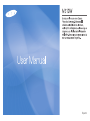 1
1
-
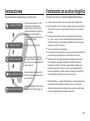 2
2
-
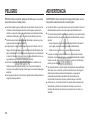 3
3
-
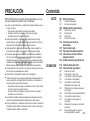 4
4
-
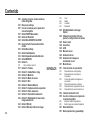 5
5
-
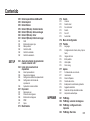 6
6
-
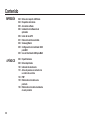 7
7
-
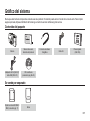 8
8
-
 9
9
-
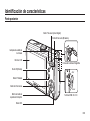 10
10
-
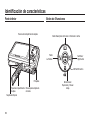 11
11
-
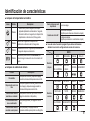 12
12
-
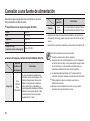 13
13
-
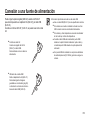 14
14
-
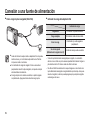 15
15
-
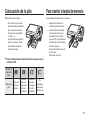 16
16
-
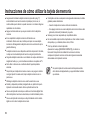 17
17
-
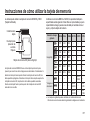 18
18
-
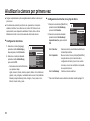 19
19
-
 20
20
-
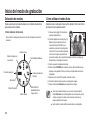 21
21
-
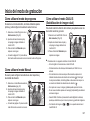 22
22
-
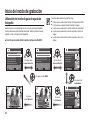 23
23
-
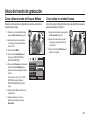 24
24
-
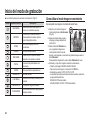 25
25
-
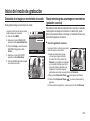 26
26
-
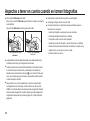 27
27
-
 28
28
-
 29
29
-
 30
30
-
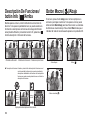 31
31
-
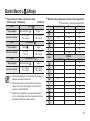 32
32
-
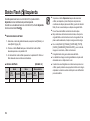 33
33
-
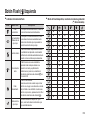 34
34
-
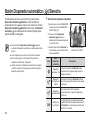 35
35
-
 36
36
-
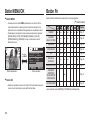 37
37
-
 38
38
-
 39
39
-
 40
40
-
 41
41
-
 42
42
-
 43
43
-
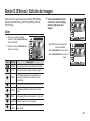 44
44
-
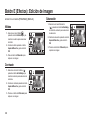 45
45
-
 46
46
-
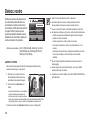 47
47
-
 48
48
-
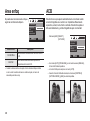 49
49
-
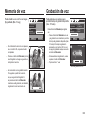 50
50
-
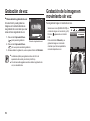 51
51
-
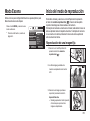 52
52
-
 53
53
-
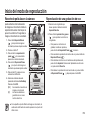 54
54
-
 55
55
-
 56
56
-
 57
57
-
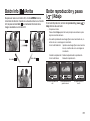 58
58
-
 59
59
-
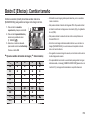 60
60
-
 61
61
-
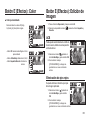 62
62
-
 63
63
-
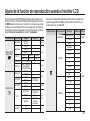 64
64
-
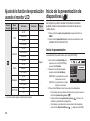 65
65
-
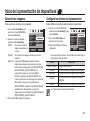 66
66
-
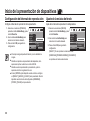 67
67
-
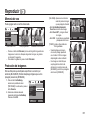 68
68
-
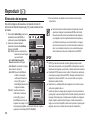 69
69
-
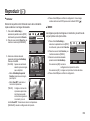 70
70
-
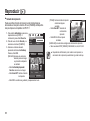 71
71
-
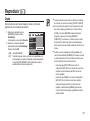 72
72
-
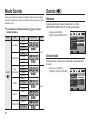 73
73
-
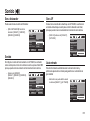 74
74
-
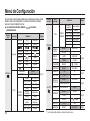 75
75
-
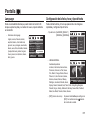 76
76
-
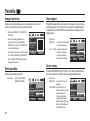 77
77
-
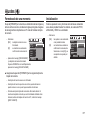 78
78
-
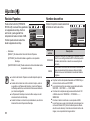 79
79
-
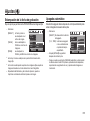 80
80
-
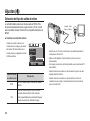 81
81
-
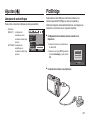 82
82
-
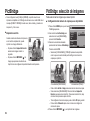 83
83
-
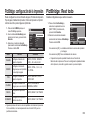 84
84
-
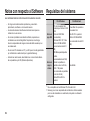 85
85
-
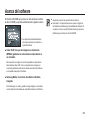 86
86
-
 87
87
-
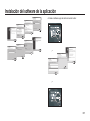 88
88
-
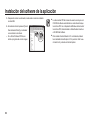 89
89
-
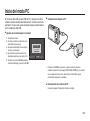 90
90
-
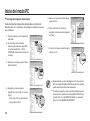 91
91
-
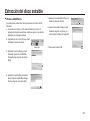 92
92
-
 93
93
-
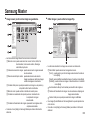 94
94
-
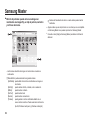 95
95
-
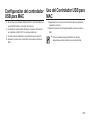 96
96
-
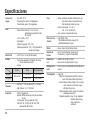 97
97
-
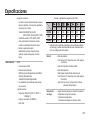 98
98
-
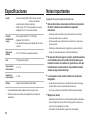 99
99
-
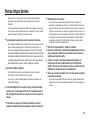 100
100
-
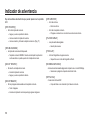 101
101
-
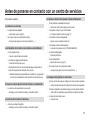 102
102
-
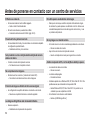 103
103
-
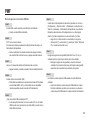 104
104
-
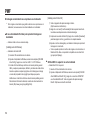 105
105
-
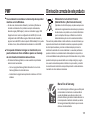 106
106
-
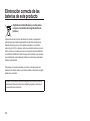 107
107
-
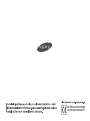 108
108
Samsung SAMSUNG M310W El manual del propietario
- Categoría
- Cámaras de deportes de acción
- Tipo
- El manual del propietario
- Este manual también es adecuado para
Artículos relacionados
-
Samsung SAMSUNG WB550 Manual de usuario
-
Samsung SAMSUNG PL55 Manual de usuario
-
Samsung SAMSUNG I100 Manual de usuario
-
Samsung VLUU L83T Manual de usuario
-
Samsung HZ25W - Digital Camera - Compact Manual de usuario
-
Samsung PL60 Manual de usuario
-
Samsung PL65 Manual de usuario
-
Samsung SAMSUNG WB500 Manual de usuario
-
Samsung SAMSUNG L201 Manual de usuario
-
Samsung SAMSUNG NV15 Manual de usuario